Avada Theme für WordPress: Die vollständige Anleitung
Veröffentlicht: 2020-03-21Die Wahl des richtigen Themas für Ihre Website ist eine sehr wichtige Entscheidung, die einen großen Einfluss auf den Erfolg Ihrer Website haben kann. Egal wie erstaunlich Ihre Inhalte sind, niemand wird sie lesen, wenn Besucher Ihre Website unattraktiv und unprofessionell finden. Aus diesem Grund müssen Sie sicherstellen, dass Ihr Thema für Ihre Benutzer attraktiv ist und die Funktionen bietet, die Sie benötigen. Letzte Woche haben wir Divi von Elegant Themes, eines der besten Mehrzweck-Themen auf dem Markt, gründlich überprüft. In diesem Beitrag werden wir ein weiteres Schwergewicht analysieren: das Avada-Theme für WordPress.
Werfen wir einen Blick auf unsere vollständige unvoreingenommene Bewertung, in der wir die Einrichtung, die Hauptfunktionen sowie die Vor- und Nachteile behandeln.
Einführung in das Avada-Theme für WordPress
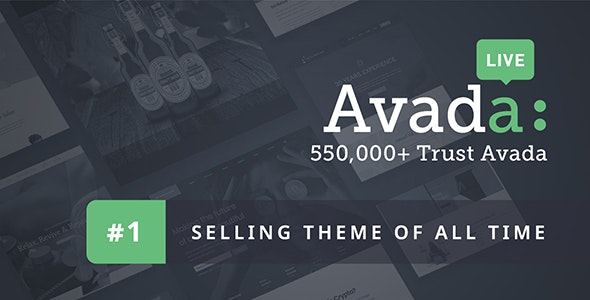
Avada ist eines der meistverkauften WordPress-Themes auf dem ThemeForest-Marktplatz. Es wurde von ThemeFusion entwickelt, einem sehr berühmten Unternehmen mit einem hervorragenden Ruf auf dem Markt, das ein Power Elite-Autor auf Envato ist (sie haben Produkte im Wert von mehr als 1 Million US-Dollar über Envato verkauft).
Avada wurde im August 2012 eingeführt und ist aus gutem Grund eines der bekanntesten WordPress-Themes. Bis März 2020 wurde es mehr als 580.000 Mal heruntergeladen und ist damit das Theme Nr. 1!
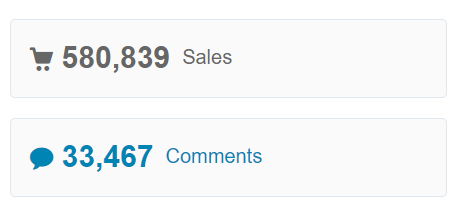
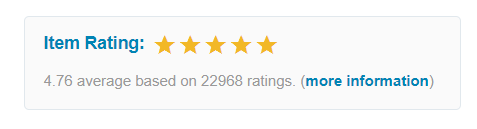
Nun, da wir ein wenig Kontext haben, lasst uns einen Blick darauf werfen, warum Avada für WordPress bei seinen Benutzern so beliebt und hoch angesehen ist.
Avada Theme für WordPress – Hauptmerkmale
Es gibt Tausende von Themen. Wenn man also mehr als 580.000 Verkäufe getätigt hat, muss es etwas Gutes haben. In diesem Abschnitt zeigen wir Ihnen die Hauptfunktionen des Avada WordPress-Themes.
Erweitertes Design-Panel
Jedes Top-WordPress-Theme braucht ein gutes Theme-Panel, damit Sie problemlos Änderungen an Ihrer gesamten Website vornehmen können. In dieser Hinsicht bietet Avada mit wenigen Klicks viele Anpassungsoptionen.
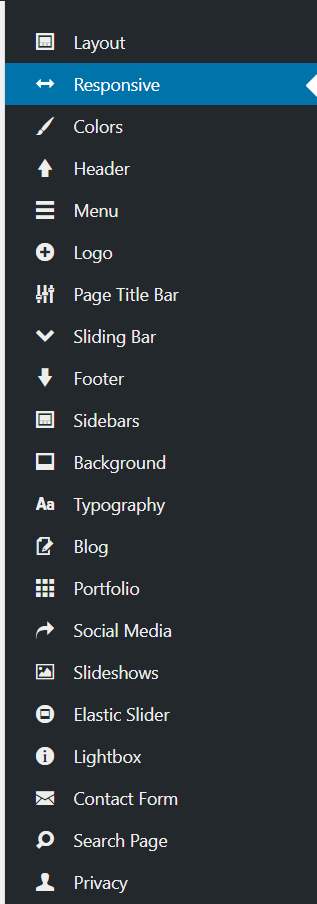
Einige der beliebtesten verfügbaren Anpassungen sind:
- Layout
- Reaktionsschnell
- Farben
- Header
- Speisekarte
- Logo
- Fusszeile
- Seitenleiste
- Andere
Wie Sie sehen können, können Sie jeden einzelnen Aspekt Ihrer Website anpassen. Wählen Sie einfach die Option aus dem Bedienfeld aus, die Sie personalisieren möchten, wählen Sie die gewünschten Optionen aus und speichern Sie die Änderungen. So einfach ist das.
Sich anpassendes Design
Die Zahl der mobilen Nutzer hat in den letzten Jahren zugenommen. Die Leute verwenden ihre Mobiltelefone zum Surfen anstelle von Laptops, daher muss Ihre Website heutzutage ein ansprechendes Design haben. Das bedeutet, dass Ihre Website auf jeder Bildschirmgröße und jedem mobilen Gerät passt und gut aussieht.
Das Avada-Theme für WordPress reagiert und bietet auch Anpassungsoptionen im Bedienfeld.
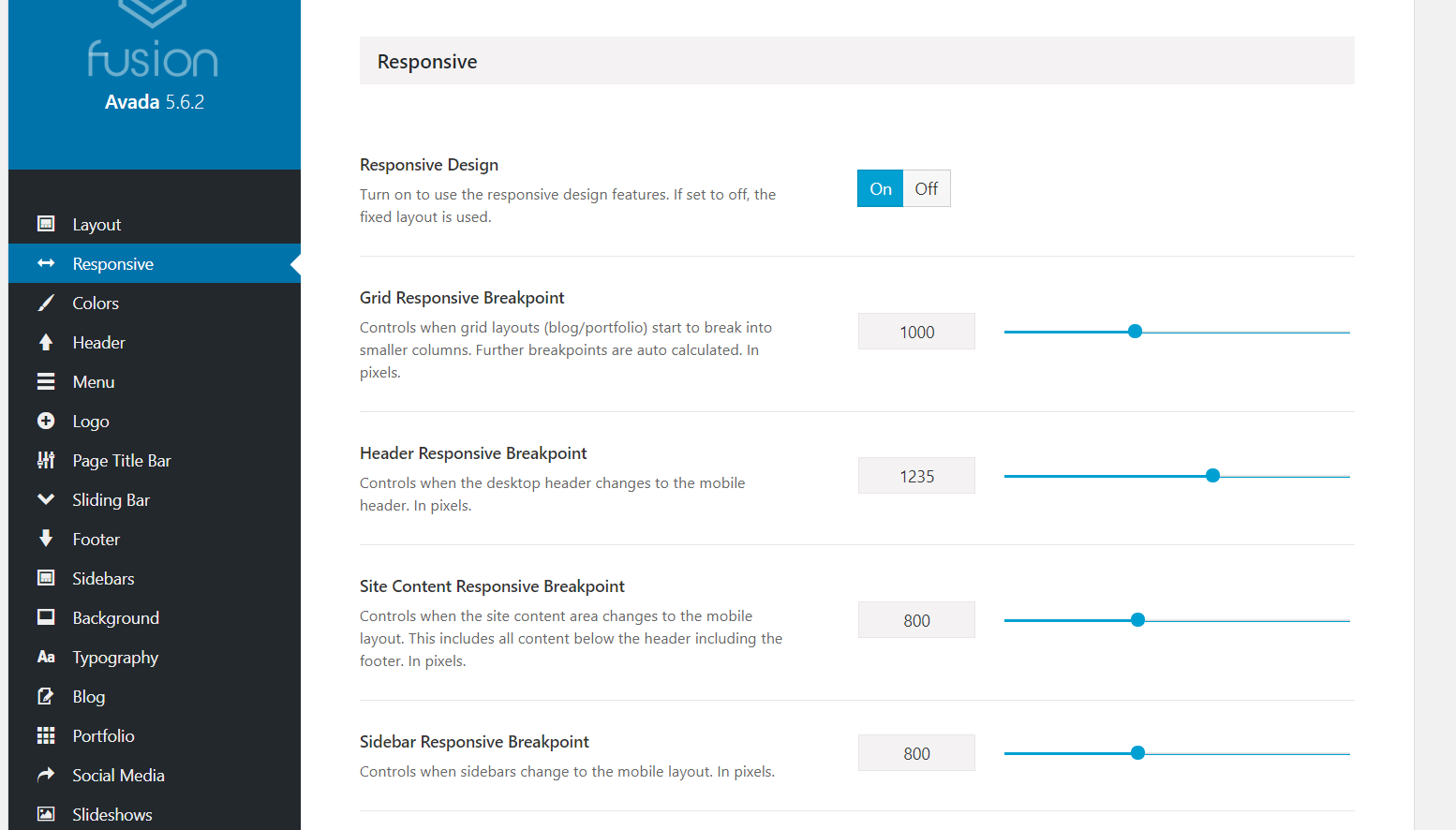
Seitenersteller
Page Builder helfen Ihnen beim Entwerfen der Homepage, der Serviceseite, der Fußzeile und allem, was Sie brauchen. Es gibt viele kostenlose und Premium-Tools auf dem Markt, wie Elementor, Beaver Builder und Visual Composer. Avada kann nahtlos in alle integriert werden, sodass Sie Ihren bevorzugten Seitenersteller ohne Einschränkungen auswählen können.
Sie können jedoch auch Fusion Builder, den Seitenersteller von ThemeFusion, verwenden. Es ist sehr einfach zu bedienen und wurde für das Avada-Thema für WordPress entwickelt.
Optimiert für Geschwindigkeit
Geschwindigkeit ist ein wichtiger Faktor, um in der Google-Suche einen hohen Rang einzunehmen. Unabhängig davon, ob Sie einen Online-Shop oder einen persönlichen Blog betreiben, sollten Sie die Geschwindigkeit Ihrer Website optimieren. Es gibt viele Tricks zur Geschwindigkeitsoptimierung, wie das Komprimieren von Bildern, die Verwendung eines CDN (Content Delivery Network), das Minimieren statischer Inhalte, die Verwendung eines WordPress-Caching-Plugins und mehr. Ihr Thema spielt jedoch eine große Rolle bei der Geschwindigkeit und Leistung Ihrer Website.
Wie hat Avada für WordPress in unserem Geschwindigkeitstest abgeschnitten? Wir haben eine Demo-Website wie unten gezeigt getestet:
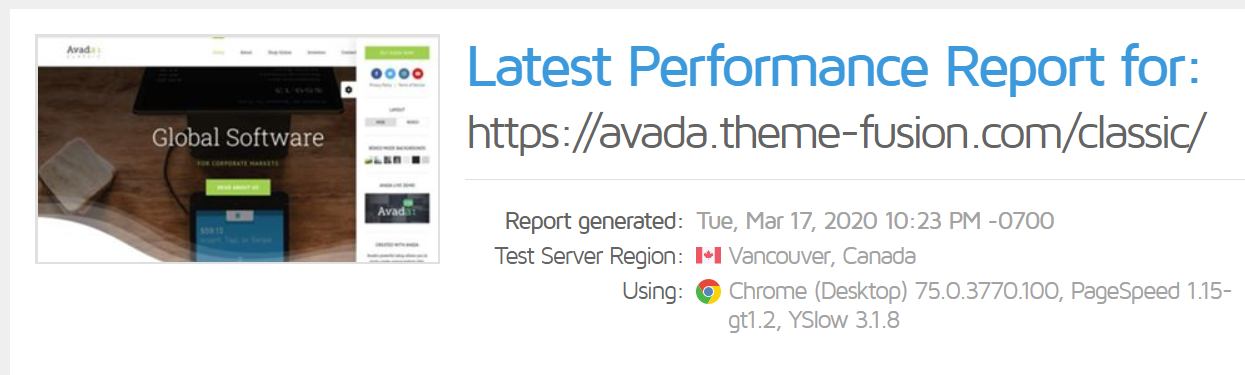
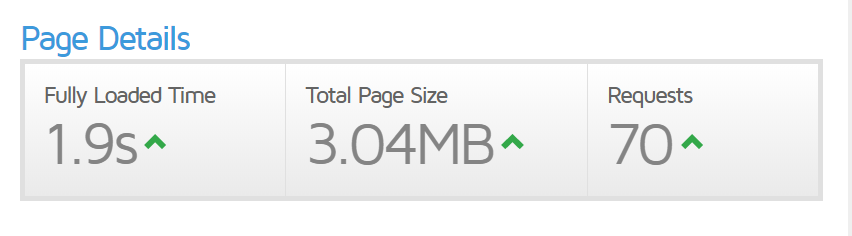
Die Seite wurde in 1,9 Sekunden vollständig geladen, die Gesamtseitengröße betrug etwa 3 MB und die Seite generierte 70 Anfragen. Wenn man bedenkt, dass die Seite nur eine Dummy-Seite ist und nicht zu 100 % auf Geschwindigkeit optimiert ist, sind die Ergebnisse ziemlich gut. Und wenn Sie es optimieren, wird die Punktzahl noch besser.
Das bedeutet, dass das Avada WordPress-Theme auf Geschwindigkeit und Leistung optimiert ist.
SEO-freundlich
SEO ist für jede Website extrem wichtig, daher sind Plugins wie Yoast SEO, Rank Math oder All In One SEO Pack ein Muss. Diese Tools helfen Ihnen, den Inhalt Ihrer Website für On-Page-SEO zu optimieren. Auf diese Weise können Sie Ihr WordPress-SEO insgesamt verbessern. Die gute Nachricht ist, dass das Avada WordPress-Theme mit eingebauten Schema-Markups geliefert wird.
Das bedeutet, dass die Suchmaschinen-Bots Ihre Inhalte besser verstehen und entsprechend einstufen. Sie können die Markups mit dem Testtool für strukturierte Daten von Google überprüfen.
Mehrzweck
Obwohl es als WordPress-Design für Unternehmen beschrieben wird, ist Avada vielseitig einsetzbar. Damit können Sie verschiedene Arten von Websites zu folgenden Themen erstellen:
- Fitness
- Essen
- Unterhaltung
- Fahrschule
- Freiberufler
- Spa & Wellness
Mit Hilfe eines Seitenerstellers können Sie mit Avada ganz einfach jede Art von Homepage für Ihr Blog entwerfen.
Über 65 Demos zur Auswahl!
Das Entwerfen der Homepage eines WordPress-Blogs von Grund auf braucht Zeit. Die Dinge sind jedoch viel einfacher, wenn Sie vorgefertigte Demos zur Verfügung haben. Avada enthält mehr als 65 Demos, die Sie auf Ihre Website importieren können. Sie verfügen über alle individuellen Konfigurations- und Designoptionen für Ihre Website.
Um sich die Demos anzusehen, gehen Sie zum Abschnitt Demos in Ihrem Panel.
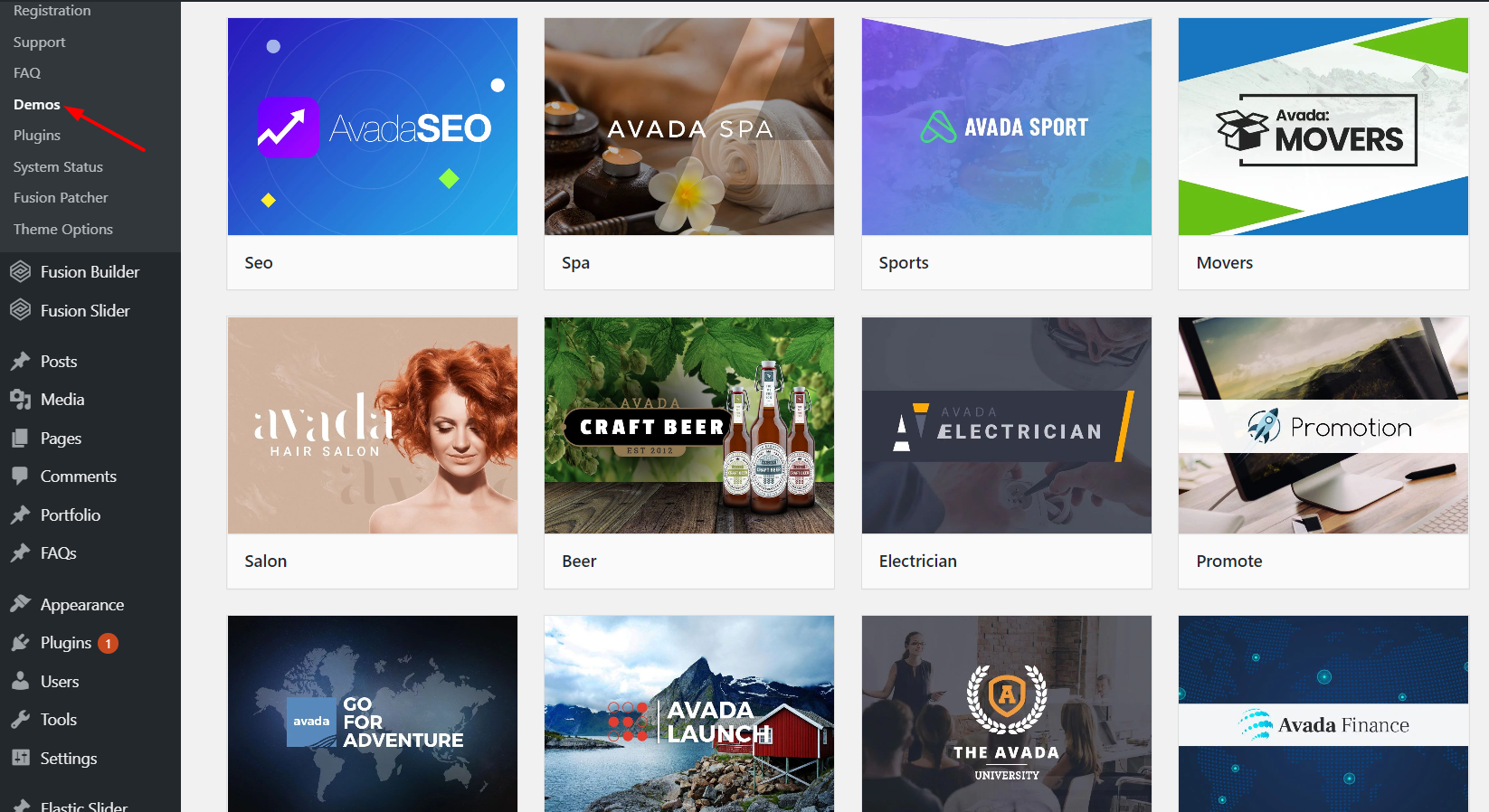
Es stehen mehr als 65 Optionen zur Auswahl. Klicken Sie einfach auf diejenige, die Ihnen gefällt, und Sie erhalten die Option, entweder eine Vorschau der Demo anzuzeigen oder sie zu importieren.
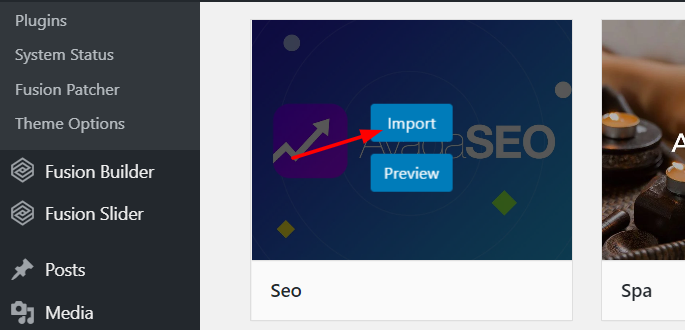
Wenn Sie Importieren wählen, zeigt Ihnen ein Popup-Fenster zusätzliche Informationen zu der ausgewählten Demo und zu dem, was Sie importieren möchten.
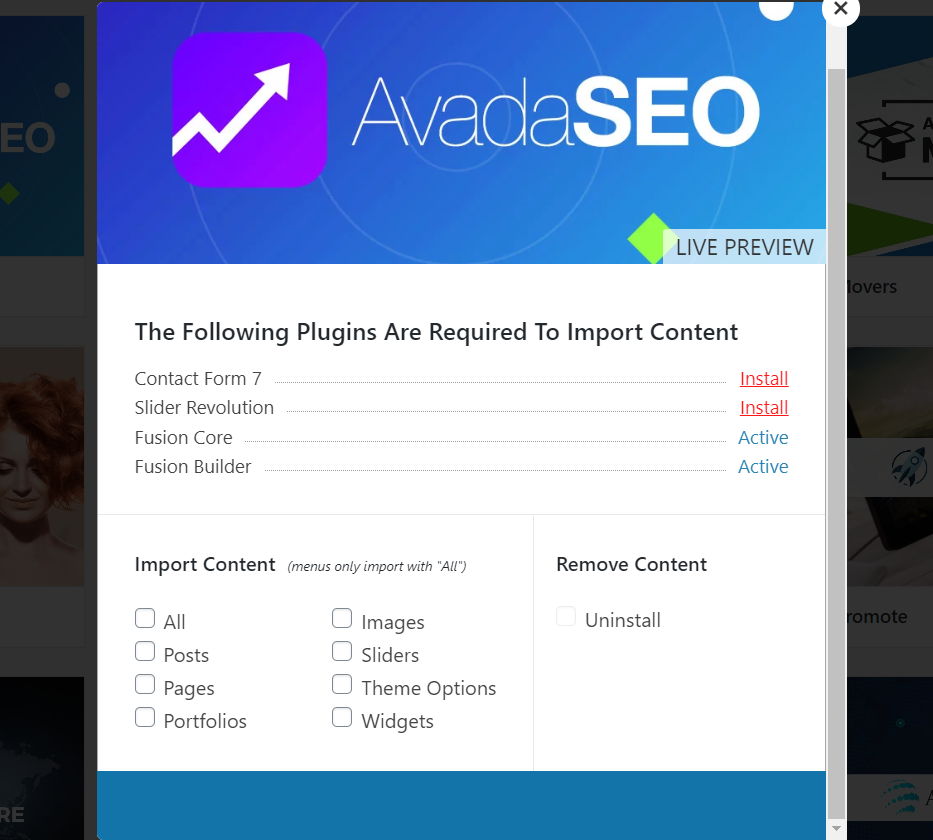
Nachdem Sie die erforderlichen Plugins und Inhalte installiert haben, die Sie verwenden müssen, wählen Sie die Inhalte aus, die Sie importieren möchten, und klicken Sie auf die Schaltfläche Importieren.
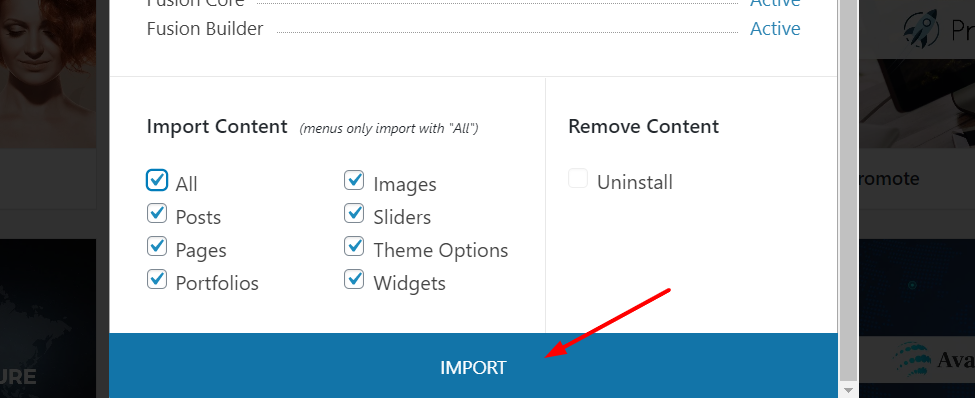
Dann, nach ein paar Sekunden, wird die Demo in Ihr Blog importiert und ist einsatzbereit.
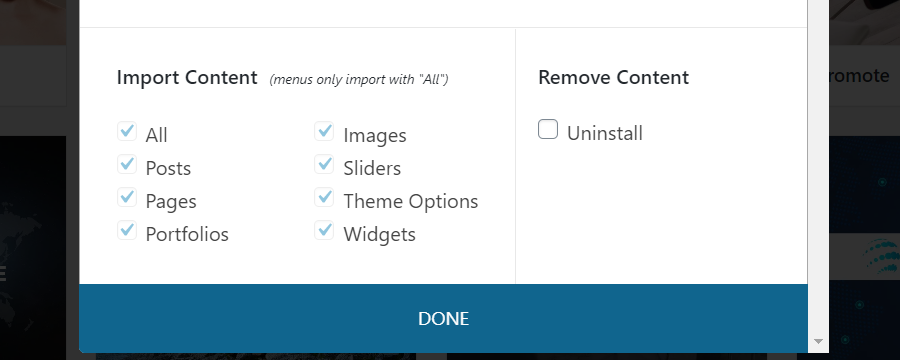
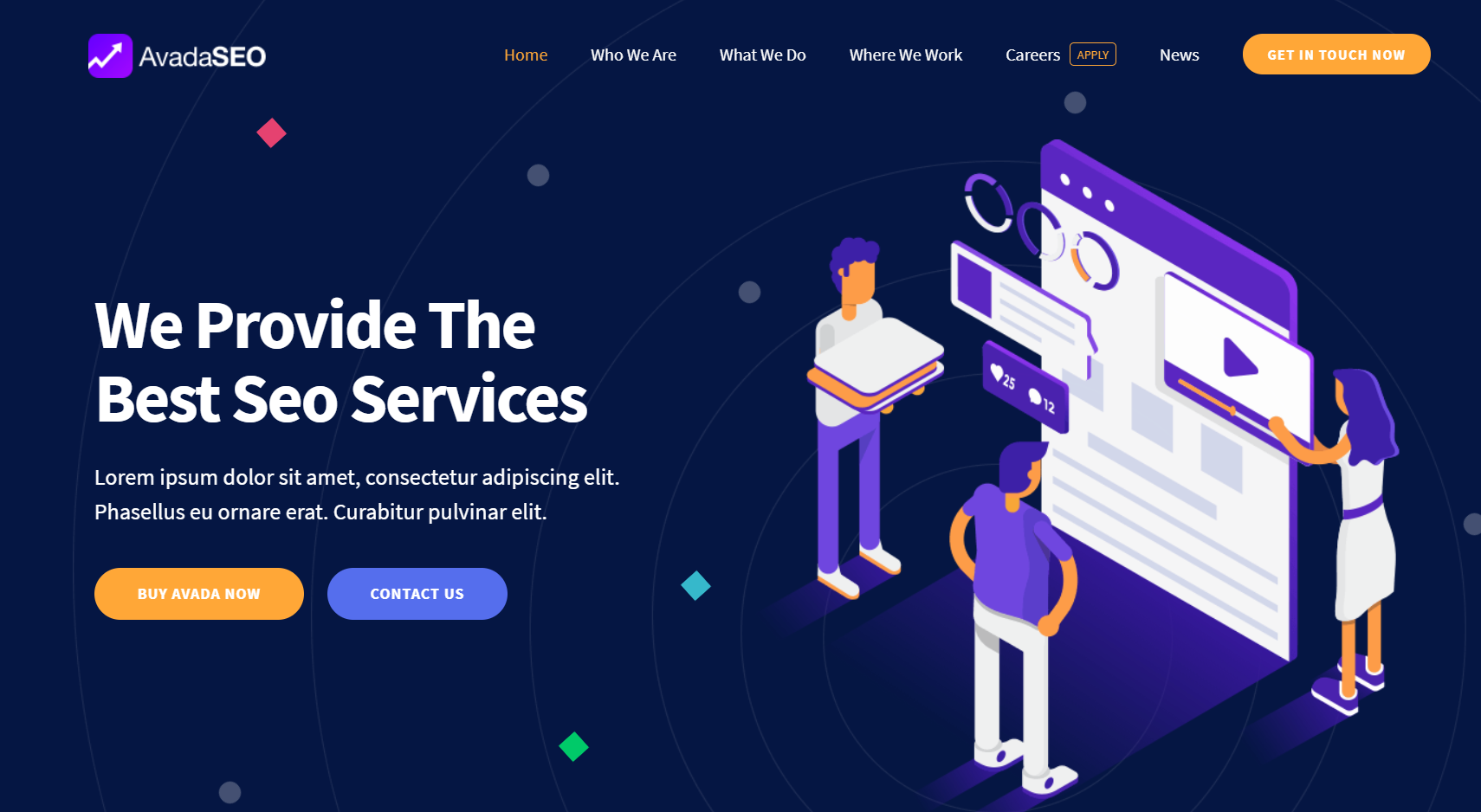
Wenn Sie nach dem Testen der Demo nicht zufrieden sind, können Sie sie einfach deinstallieren. Öffnen Sie einfach die importierte Demo und klicken Sie auf Deinstallieren.
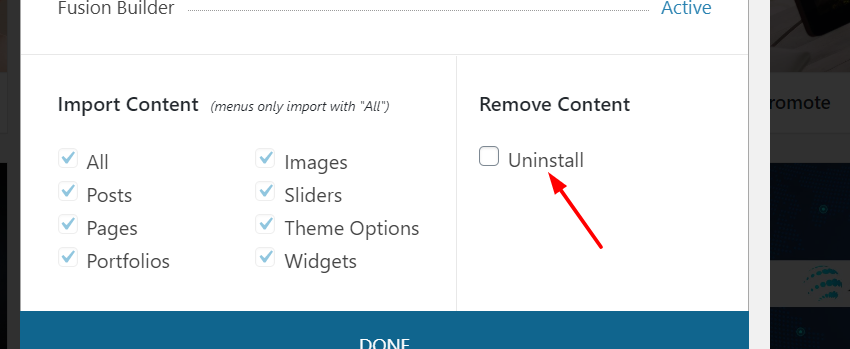
Avada-Theme-Anpassungen
Header-Anpassung
Mit dem Avada-Theme für WordPress können Sie auch den gesamten Website-Header steuern.
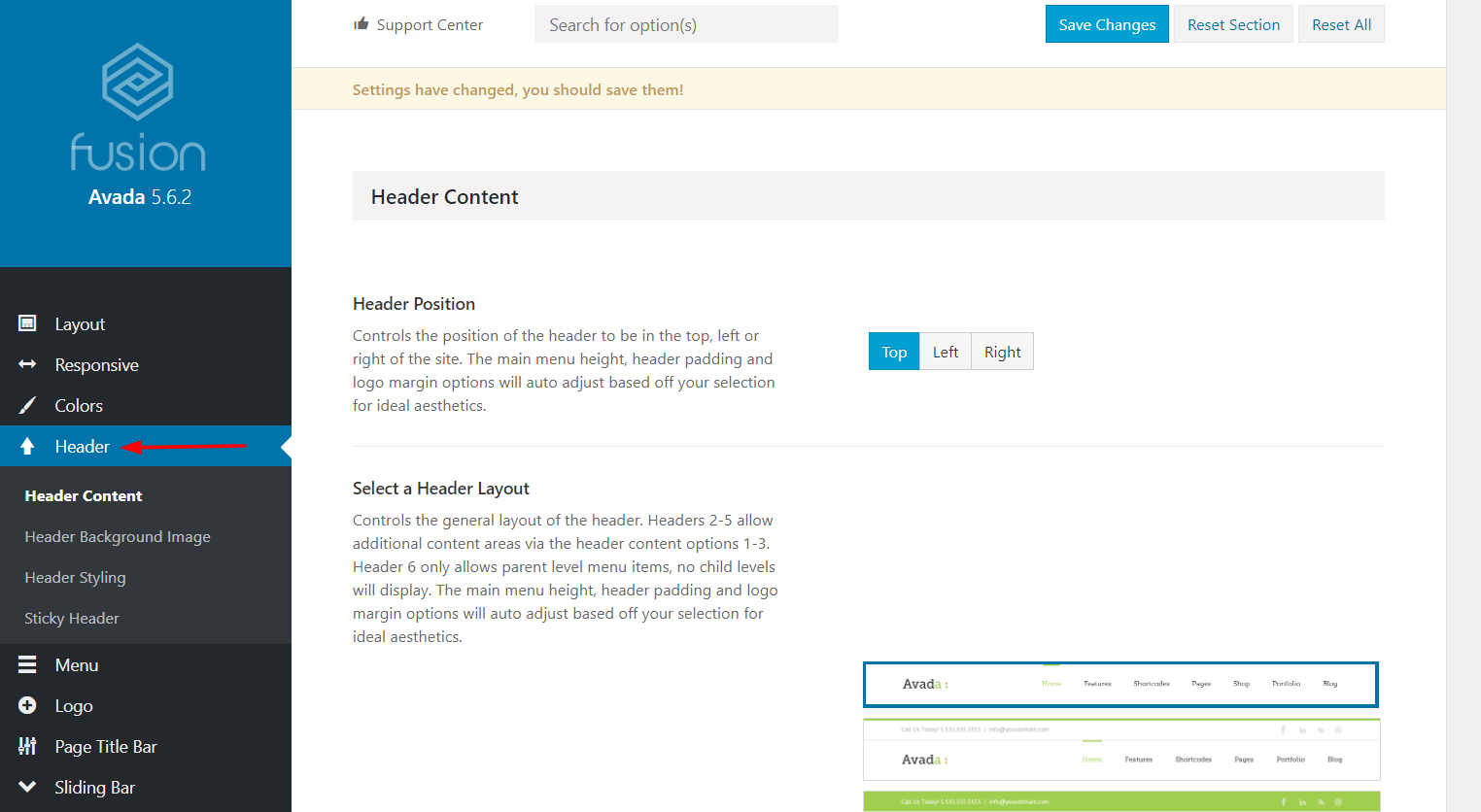
Sie können Optionen anpassen wie:
- Kopfposition
- Header-Layout
- Schieberposition
- Mehr
Wenn Sie die Kopfzeilen anpassen möchten, gibt es derzeit sieben Stile, aus denen Sie auswählen können, um ihm das Aussehen zu geben, das am besten zu Ihrer Website passt.
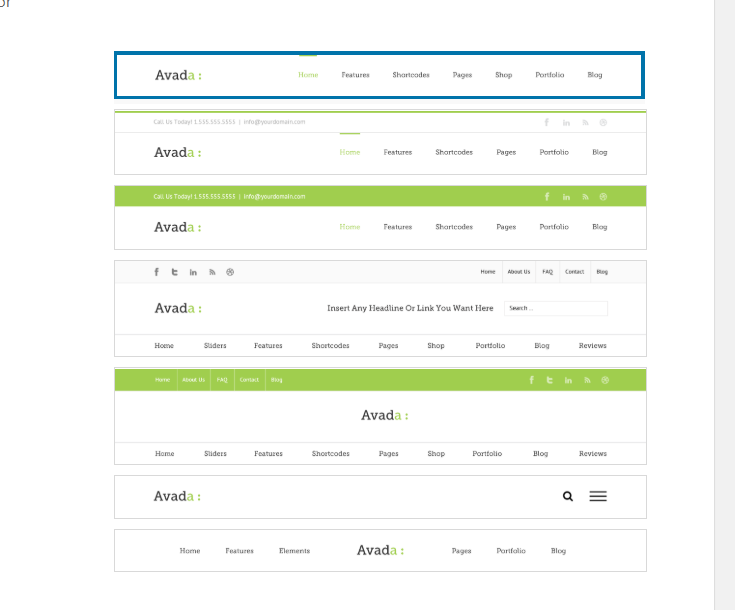
Anpassung der Fußzeile
Ähnlich wie bei der Kopfzeile gibt Ihnen Avada die vollständige Kontrolle über Ihre Fußzeile.
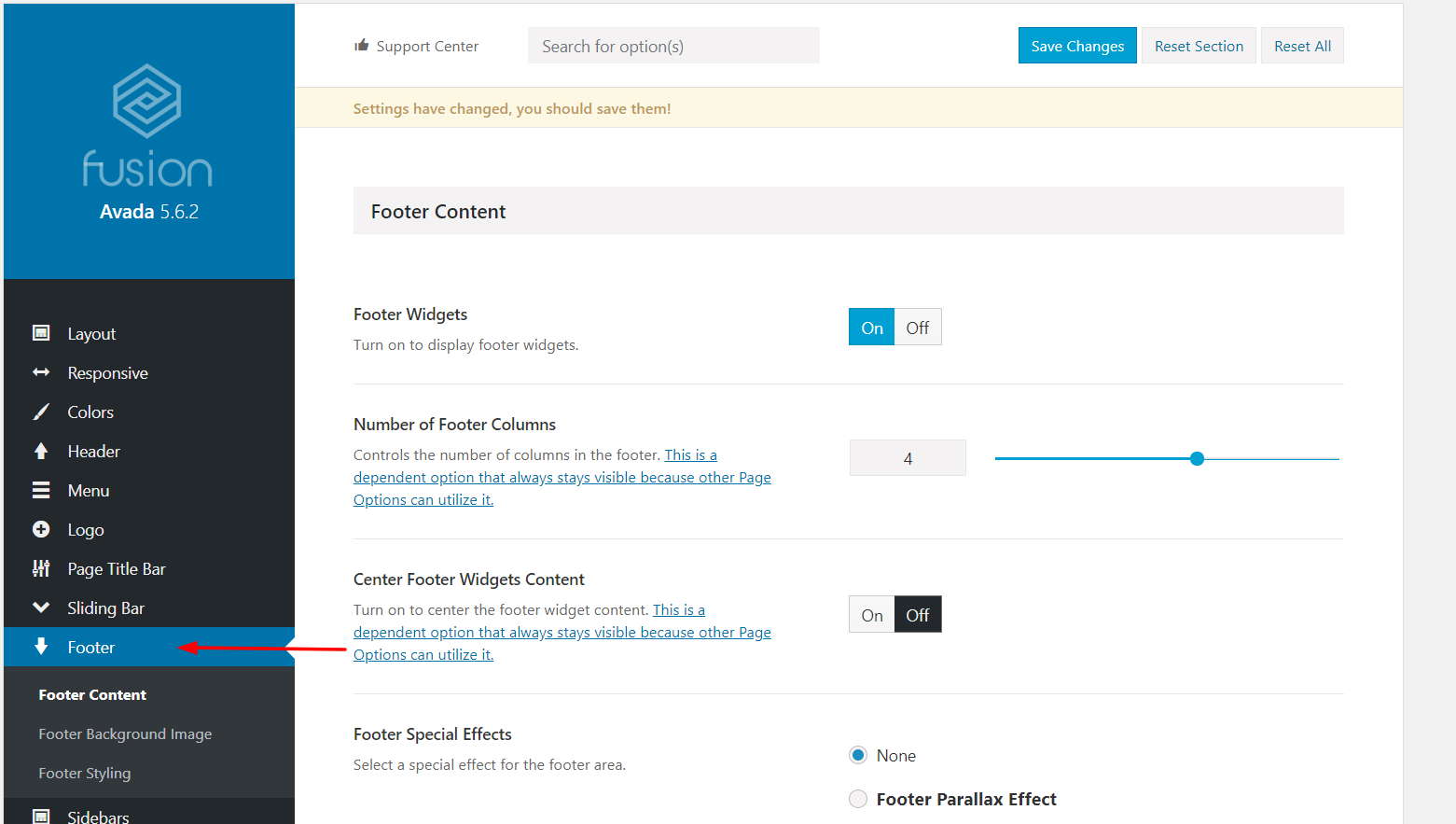
Standardmäßig erhalten Sie in diesem Design vier Fußzeilenspalten, aber Sie können es anpassen, indem Sie den Wert erhöhen oder verringern.
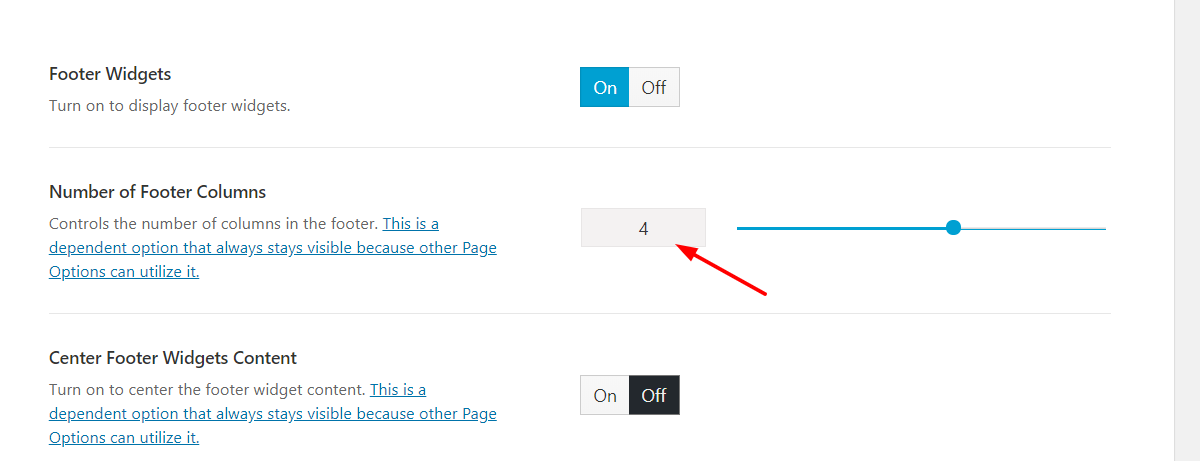
Zusätzlich können Sie Ihrer Fußzeile Spezialeffekte hinzufügen. Wählen Sie einfach den gewünschten Effekt aus und klicken Sie auf Speichern.
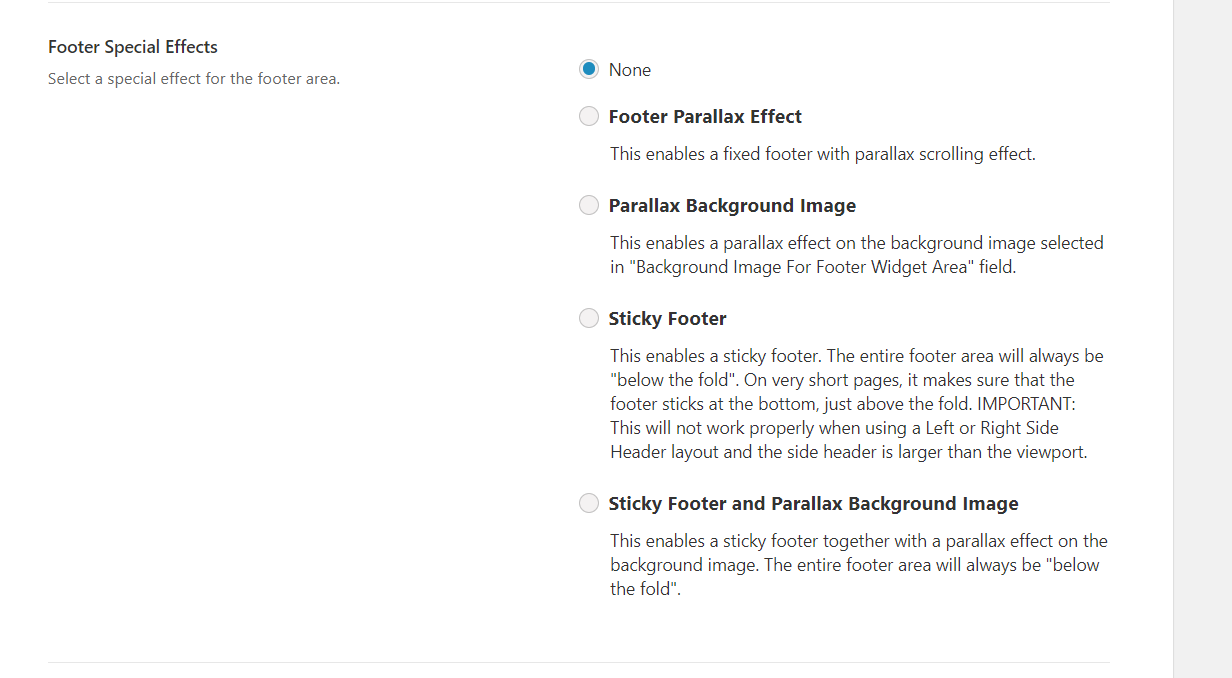
Darüber hinaus können Sie benutzerdefinierten Text hinzufügen, ohne Ihre Themendatei footer.php zu bearbeiten oder zu programmieren.
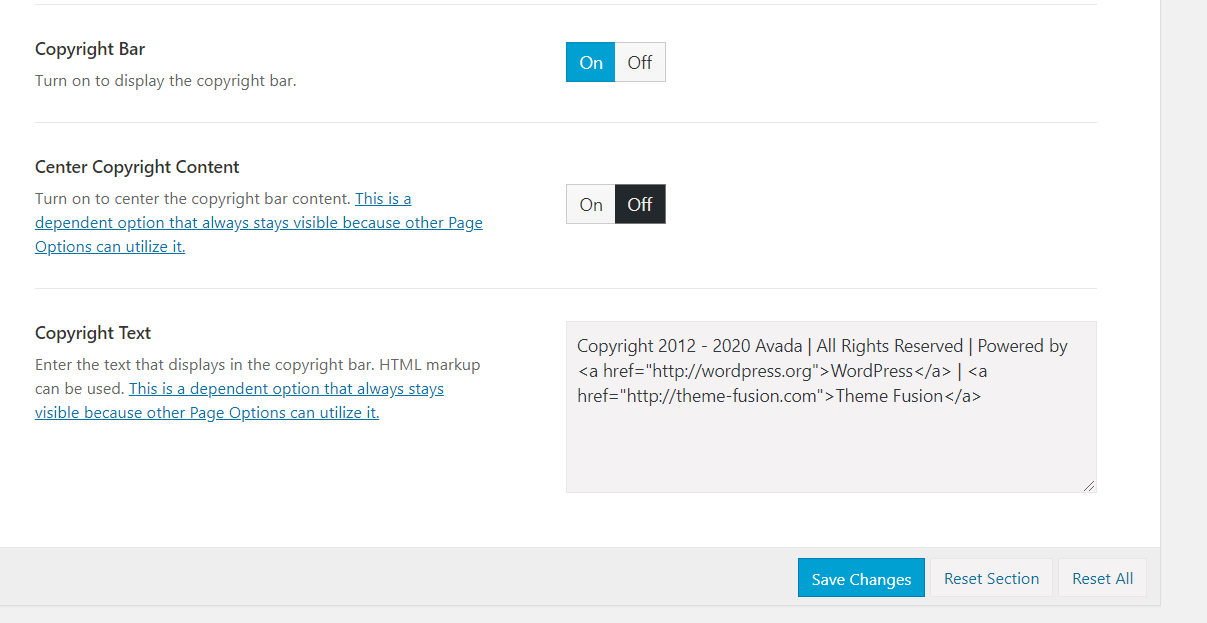
Nachdem Sie die Änderungen vorgenommen haben, klicken Sie auf die Schaltfläche Änderungen speichern.
Farbanpassung
Wenn Sie Ihre Marke von anderen abheben möchten, müssen Sie Ihren Blog wahrscheinlich professionell gestalten. Wählen Sie die Wenn Sie sich von Ihren Mitbewerbern abheben möchten, benötigen Sie eine professionell aussehende Website. Und die Farben, die Sie verwenden, spielen dabei eine große Rolle, also wählen Sie sie mit Bedacht aus. Die schlechte Nachricht ist, dass Sie zum Anpassen des Stils und der Farben Ihres Blogs ein wenig CSS-Kenntnisse benötigen und es zu Customizer > Additional CSS hinzufügen müssen.
Aber was können Sie tun, wenn Sie nicht wissen, wie man CSS codiert? Das Avada-Theme für WordPress hat Sie abgedeckt, weil es die Farbanpassung einfach macht.
In Ihrem Themenbereich finden Sie eine Option zum Ändern der Farben Ihrer Website.
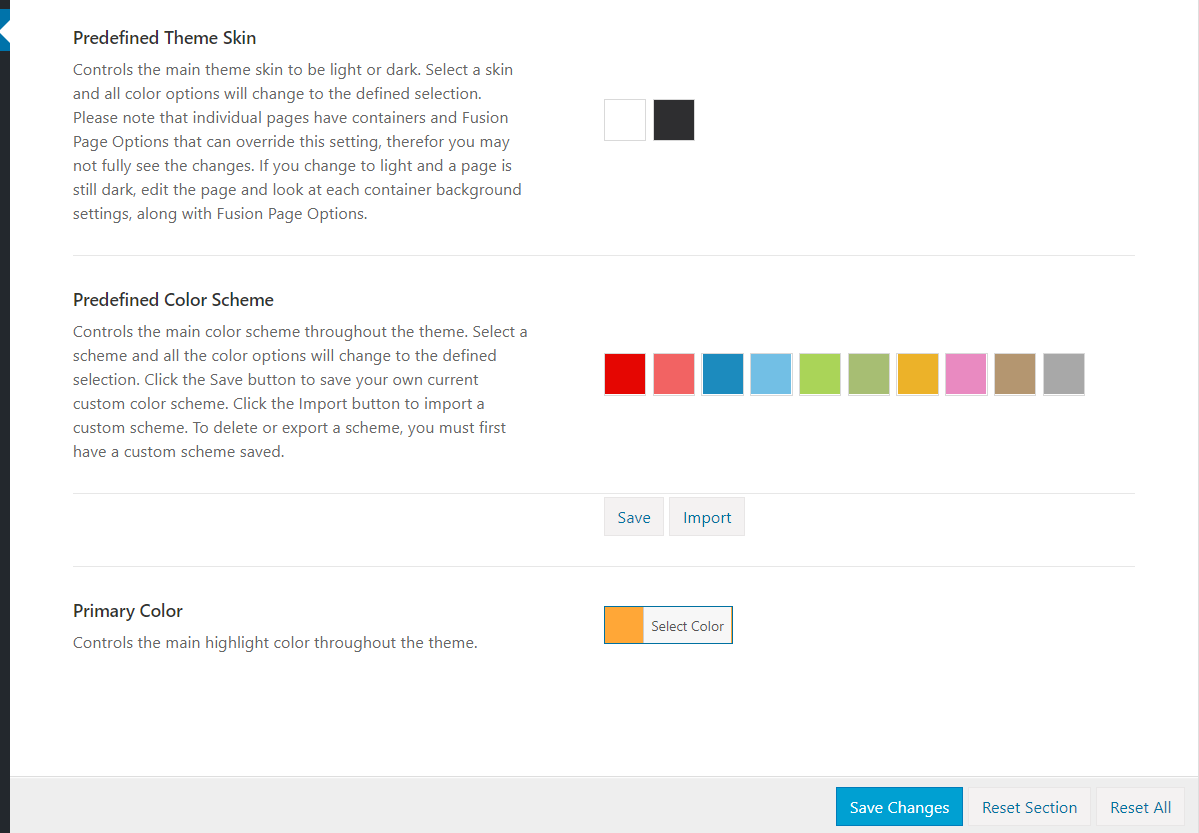
Auf diese Weise können Sie Folgendes anpassen:
- Thema Haut
- Farbschema
- Primärfarbe
Wenn Sie weitere Änderungen vornehmen möchten, müssen Sie benutzerdefinierte CSS-Codes verwenden.
Bonus : Wenn Sie Ihre Website gestalten müssen, ohne eine einzige Codezeile zu schreiben, können Sie CSS Hero ausprobieren. Mit diesem Tool können Sie das Element, das Sie gestalten möchten, aus dem Frontend der Website auswählen und die Farben mit ein paar Klicks ändern.
Benutzerdefinierte CSS-Einfügung
Um CSS zu Ihrem WordPress-Blog hinzuzufügen, haben Sie zwei Hauptoptionen.
- Bearbeiten der style.css des Themes
- Customizer > Zusätzliches CSS
Mit Avada für WordPress können Sie Ihrer Website ganz einfach benutzerdefinierte CSS-Codes aus dem Themenbereich hinzufügen. Gehen Sie einfach zum Themenbereich > Benutzerdefiniertes CSS.
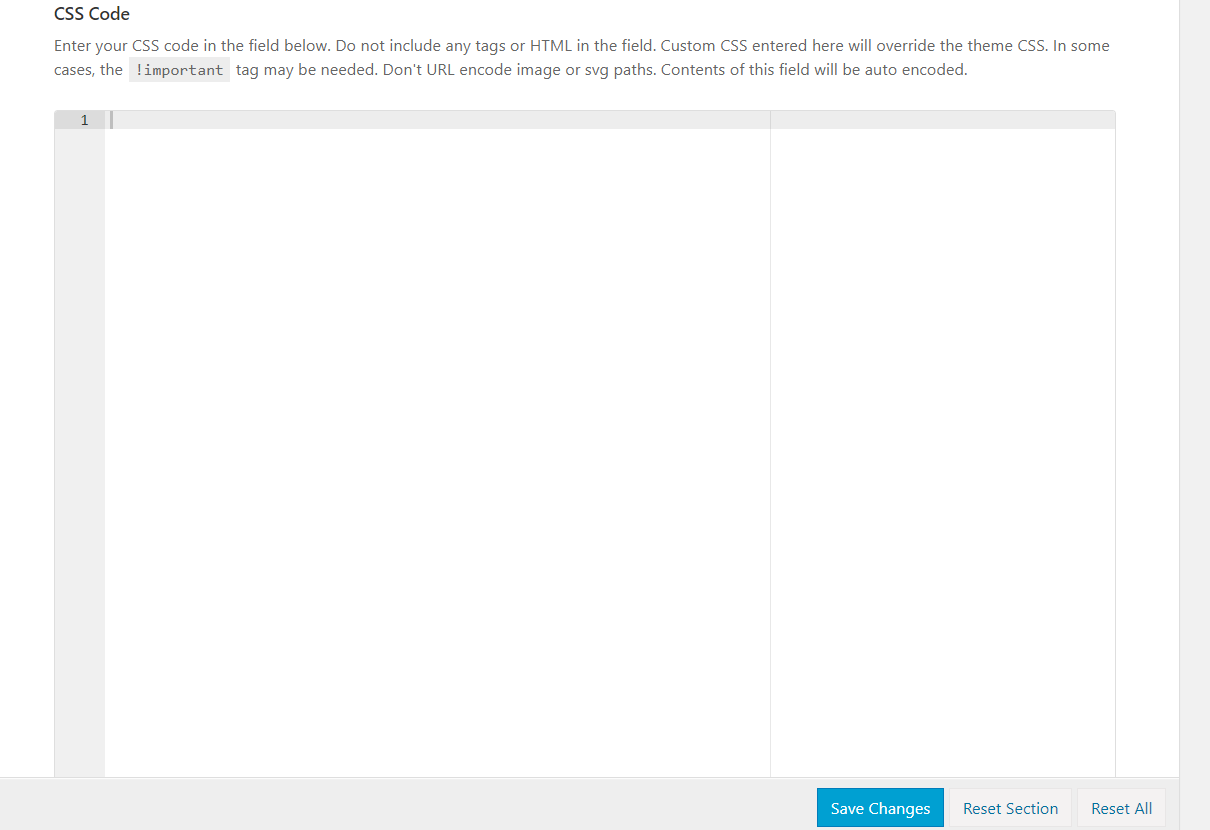
Dort müssen Sie Ihre Codes eingeben und speichern, um das Standarddesign des Themas zu überschreiben. Denken Sie daran, dass es möglicherweise ein Problem mit dem Caching gibt, wenn die Änderungen im Frontend nicht sichtbar sind. Um dies zu beheben, löschen Sie einfach Ihren WordPress-Cache, und Sie können loslegen.
Import Export
Ein weiteres interessantes Feature des Avada-Themes für WordPress ist die Möglichkeit, Ihre Anpassungen zu importieren oder zu exportieren. Dies ist sehr nützlich für diejenigen, die mehr als eine Website haben und auf beiden Websites einen ähnlichen Stil haben möchten (beide müssen Avada verwenden).

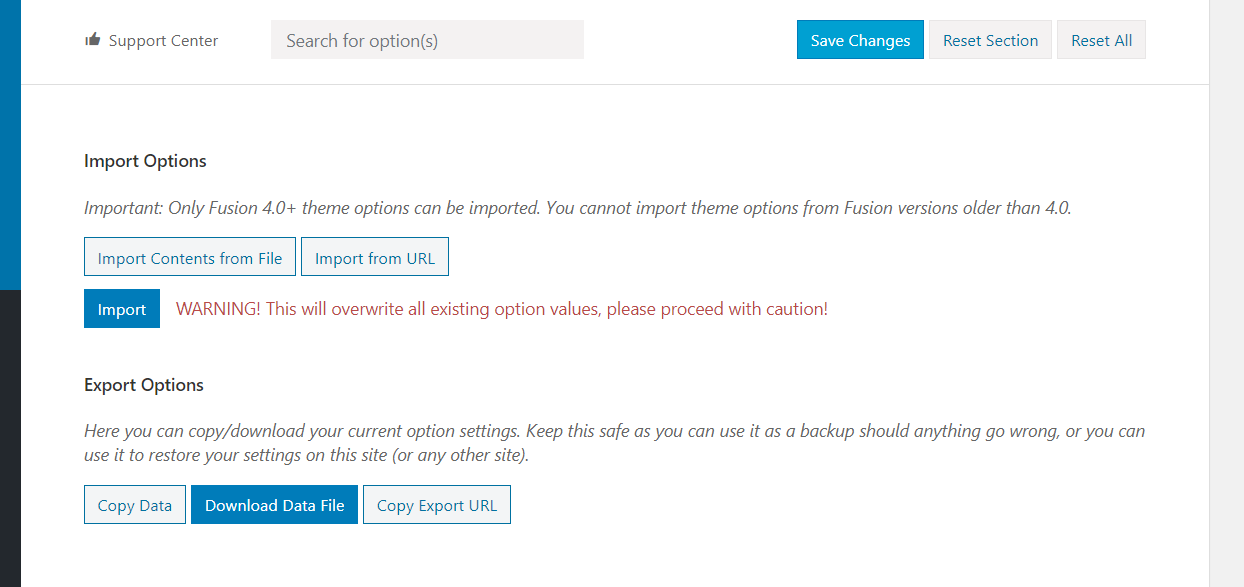
Im Bereich Import/Export können Sie eine Datei mit allen Anpassungen Ihrer Website generieren. Ebenso können Sie die Option Import auswählen, wenn Sie bereits eine Datei exportiert haben.
Logo
Jede Website braucht ein gut aussehendes Logo und mit Avada für WordPress können Sie es über das Themenfeld anpassen.
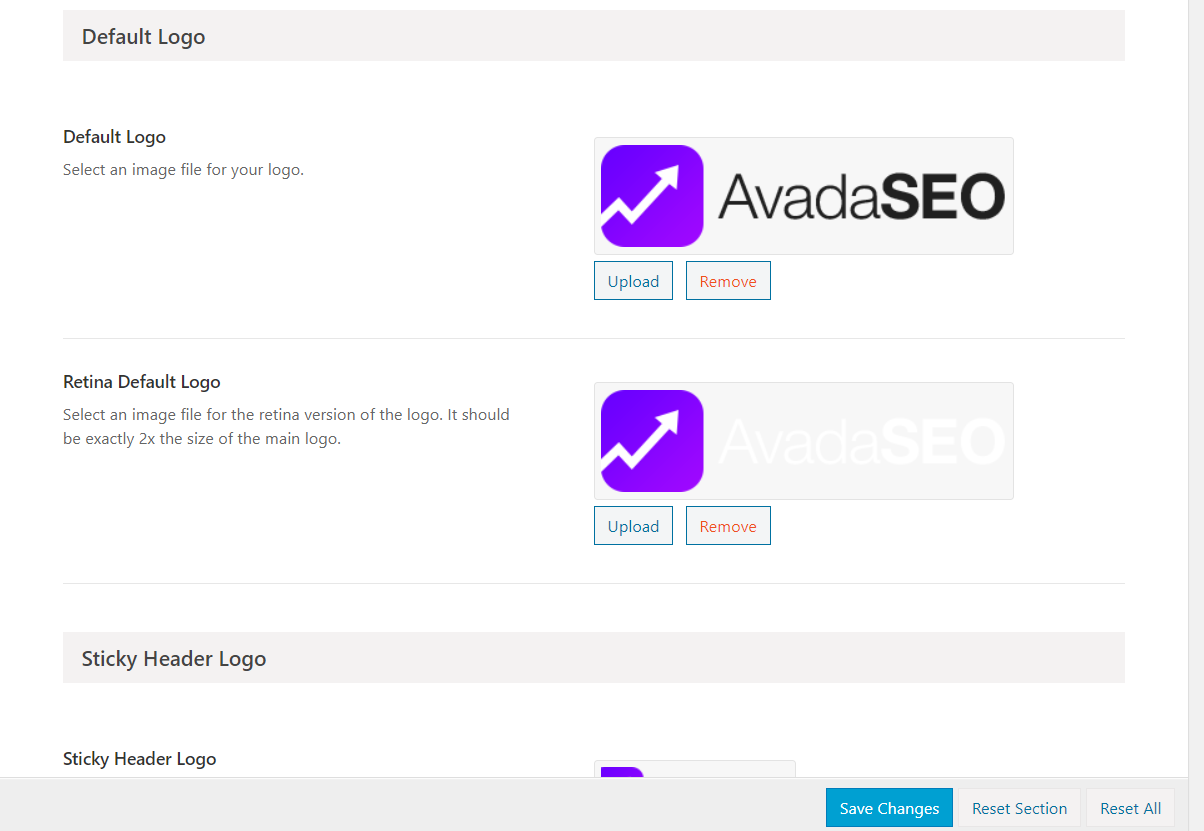
Die wichtigsten Anpassungen, die Sie in diesem Abschnitt sehen werden, sind:
- Ausrichtung
- Ränder
- Hintergrund
- Benutzerdefinierte Link-URL
Darüber hinaus können Sie ein Standard- und Retina-Standardlogo Ihrer Website hochladen, indem Sie entweder direkt ein Logo hochladen oder ein Bild aus der Medienbibliothek auswählen.
Übersetzung bereit
Einer der Hauptvorteile des Internets ist, dass Sie ein internationales Publikum erreichen können. Obwohl Englisch weithin als internationale Sprache akzeptiert wird, ist die Übersetzung Ihrer Website in weitere Sprachen der Schlüssel, um lokale Zielgruppen zu erreichen und mehr Traffic von Suchmaschinen zu generieren. Dies ist umso wichtiger, wenn Sie ein Online-Geschäft haben.
Die gute Nachricht ist, dass das Avada-Theme für WordPress vollständig übersetzungsbereit ist. Das bedeutet, dass Sie Ihre Website in verschiedenen Sprachen anzeigen können, ohne etwas codieren zu müssen.
Avada ist auch mit den meisten Übersetzungs-Plugins wie Polylang, WPML oder Weglot kompatibel.
Codefelder
Müssen Sie Ihrer Website einen Google Analytics-Code hinzufügen? Die meisten Leute bevorzugen ein Plugin wie MonsterInsights, um Google Analytics in WordPress zu integrieren. Wenn Sie jedoch die Anzahl der installierten Plugins nicht erhöhen möchten und lieber codieren möchten, hat Avada für WordPress etwas für Sie. Dieses Design bietet Ihnen die Möglichkeit, GA-Code in der Kopfzeile oder im Text hinzuzufügen.
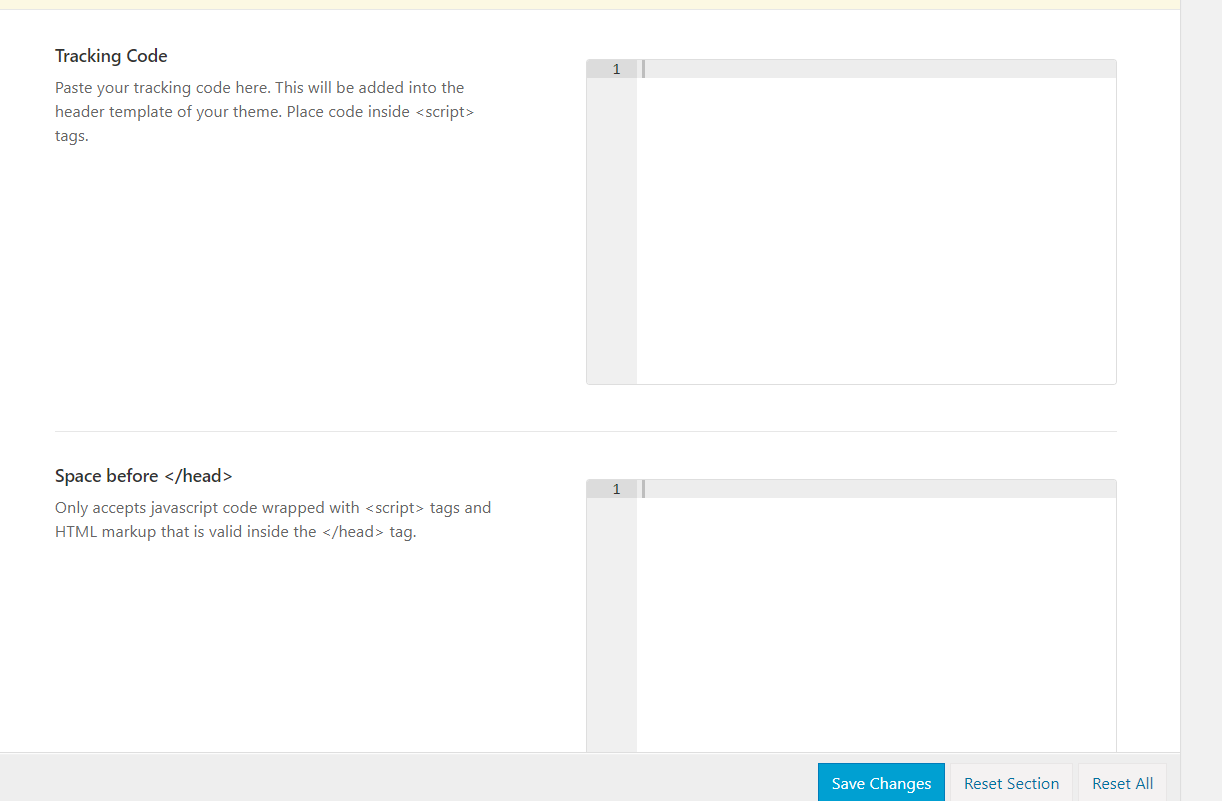
Fügen Sie einfach den Code zum Code-Snippets-Bereich des Design-Panels hinzu und speichern Sie die Änderungen. Es wird in kürzester Zeit im Frontend angezeigt.
Typografie-Steuerung
Jedes Thema enthält eine integrierte Schriftart. Um Ihrer Website jedoch neue Schriftarten hinzuzufügen, können Sie den Code ändern oder sich auf ein dediziertes WordPress-Plugin wie Custom Font verlassen. Wenn Sie sich für die Codierungsmethode entscheiden, möchten Sie möglicherweise auch Ihren WordPress-Header zum Einfügen des Schriftartskripts bearbeiten und benutzerdefiniertes CSS hinzufügen zu Ihrer style.css-Datei hinzufügen, um sie zu stylen.
Wenn Sie nicht wissen, wie man codiert, aber Ihrer Website keine weiteren Plugins hinzufügen möchten, hat Avada für WordPress Optionen für Sie.
Unter dem Themenbereich gibt es eine Option für Typografie.
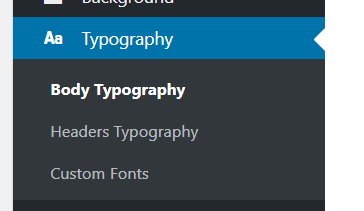
Sie können Änderungen an der Kopf- oder Textschrift vornehmen, ohne eine einzige Codezeile hinzuzufügen oder zu bearbeiten.
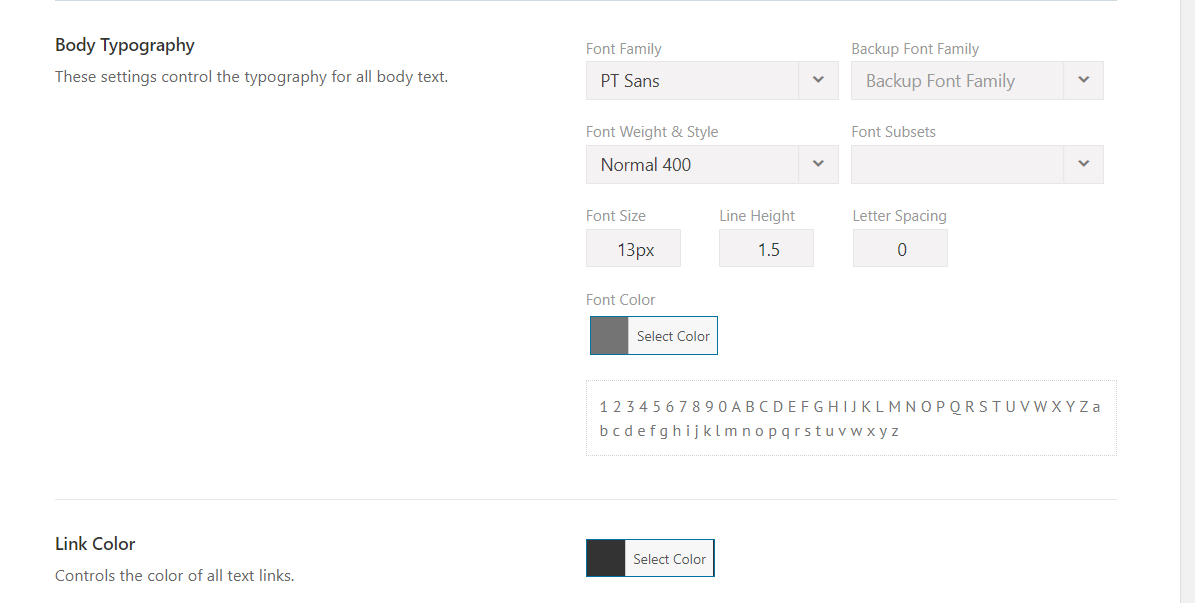
Wählen Sie einfach eine Schriftfamilie aus dem Dropdown-Menü aus.
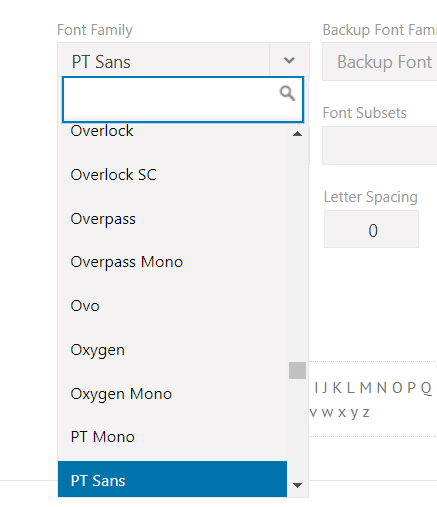
Neben der Schriftfamilie können Sie auch die Schriftstärke, den Stil, die Größe, die Zeilenhöhe, den Buchstabenabstand und mehr ändern. Das Gute ist, dass Sie die Vorschau von allem, was Sie tun, direkt unter dem Konfigurationsassistenten sehen können.
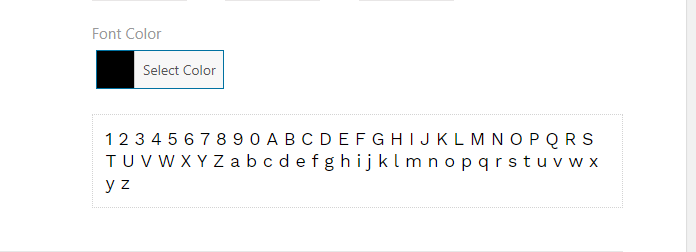
Darüber hinaus können Sie Ihrer Website benutzerdefinierte Schriftarten hinzufügen, wenn Sie Schriftartdateien haben.

Und nachdem Sie die Schriftart hinzugefügt haben, können Sie sie aus dem Dropdown-Menü erwähnen.
WooCommerce bereit
WooCommerce ist eines der beliebtesten Plugins auf dem Markt, das vom Automattic-Team entwickelt wurde. Ab März 2020 verwenden mehr als 5 Millionen WordPress-Blogger dieses für E-Commerce entwickelte Plugin.
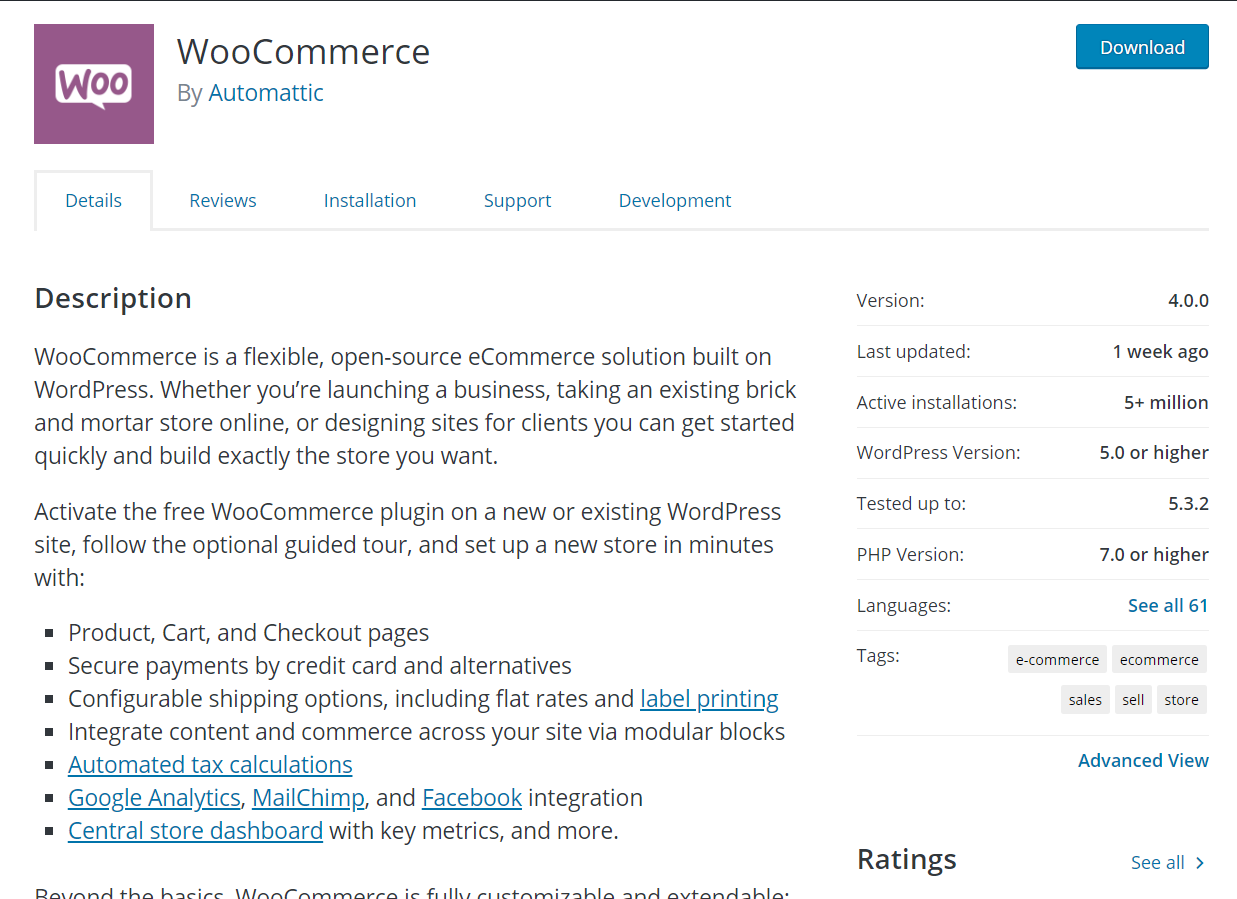
Wenn Sie einen Online-Shop mit WordPress integrieren möchten, ist dies eine ausgezeichnete Wahl. Wenn du also WooCommerce verwendest, solltest du darauf achten, dass dein Theme für WooCommerce optimiert ist. Viele WordPress-Themes sind für WooCommerce konzipiert, aber wenn Sie einen Online-Shop haben, können Sie auch Avada verwenden.
Das Avada-Theme für WordPress ist vielseitig einsetzbar, sodass Sie es auch in E-Commerce-Shops verwenden können.
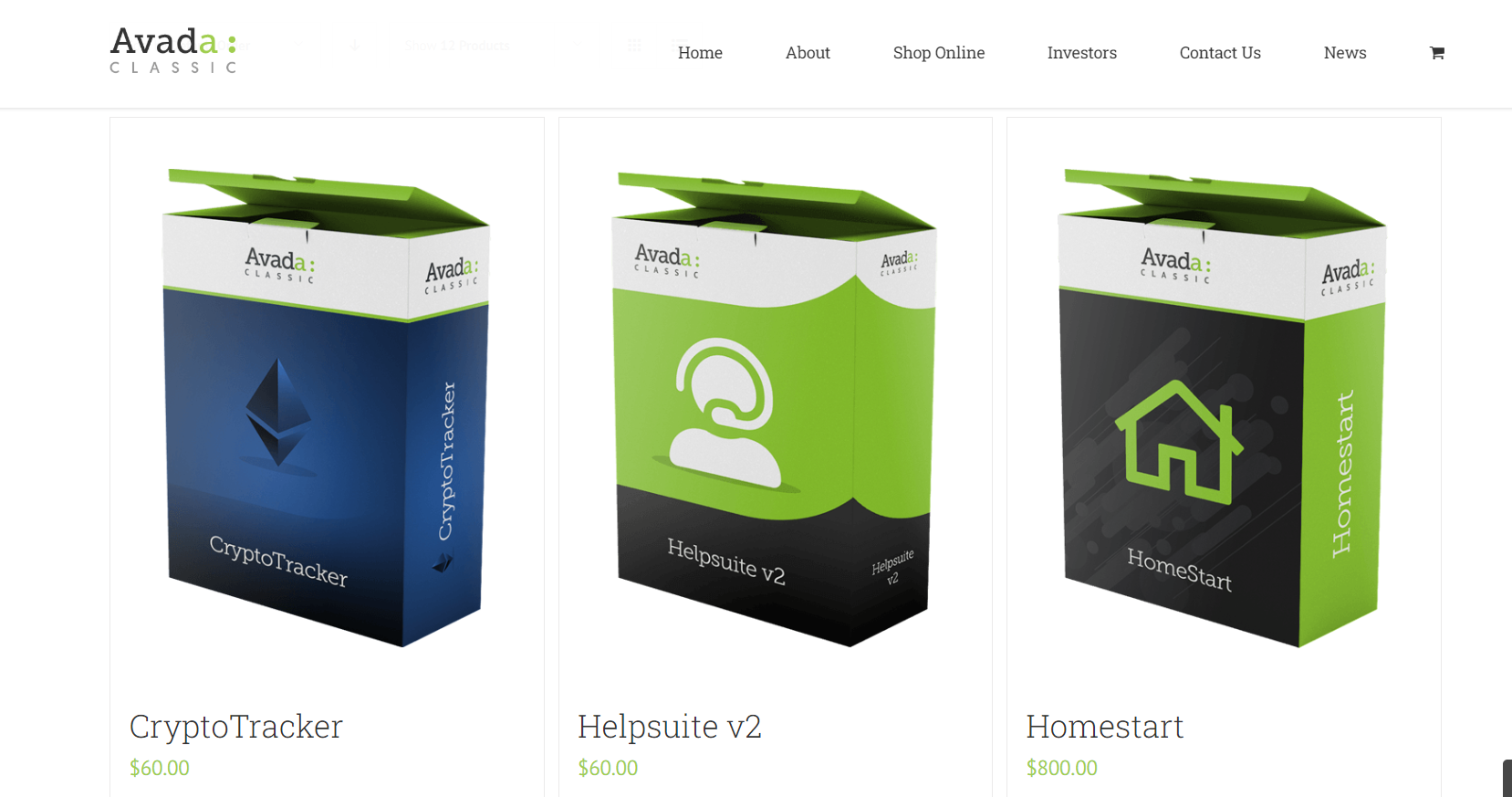
Optimiert für Gutenberg
WordPress 5.0 und höhere Versionen werden mit einem brandneuen Blockeditor namens Gutenberg geliefert. Und das Beste daran ist, dass das Avada-Theme für WordPress zu 100 % für Gutenberg optimiert ist. Das bedeutet, dass Sie keine Probleme mit dem Thema und seinem Kern haben werden.
Nachdem wir uns nun die Hauptfunktionen von Avada angesehen haben, sehen wir uns an, wie Sie es in einer WordPress-Installation einrichten können.
So richten Sie das Avada-Design für WordPress ein
Da Avada ein Premium-WordPress-Theme ist, können Sie es nicht direkt aus dem WordPress-Theme-Repository installieren. Zuerst müssen Sie das Thema mit Ihrem PayPal-Konto oder Ihrer Kreditkarte auf dem ThemeForest-Marktplatz kaufen. Dann wäre das Design in Ihrem Konto verfügbar, sodass Sie die Designdateien herunterladen können.
Wenn Sie das getan haben, extrahieren Sie die Dateien. In dem Ordner sehen Sie eine Datei namens Avada.zip . Das ist die Datei, die Sie in Ihrem Blog installieren müssen – das Kernthema.
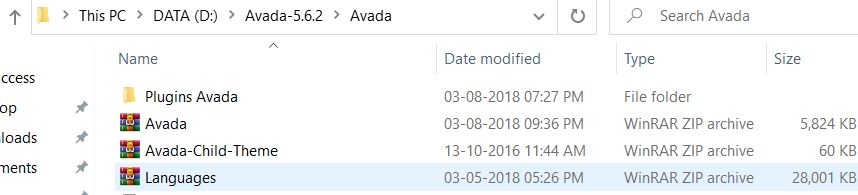
Melden Sie sich danach bei Ihrem WordPress-Dashboard an und gehen Sie zu Darstellung > Themen. Dort sehen Sie alle Themen, die Sie auf Ihrer Website haben.
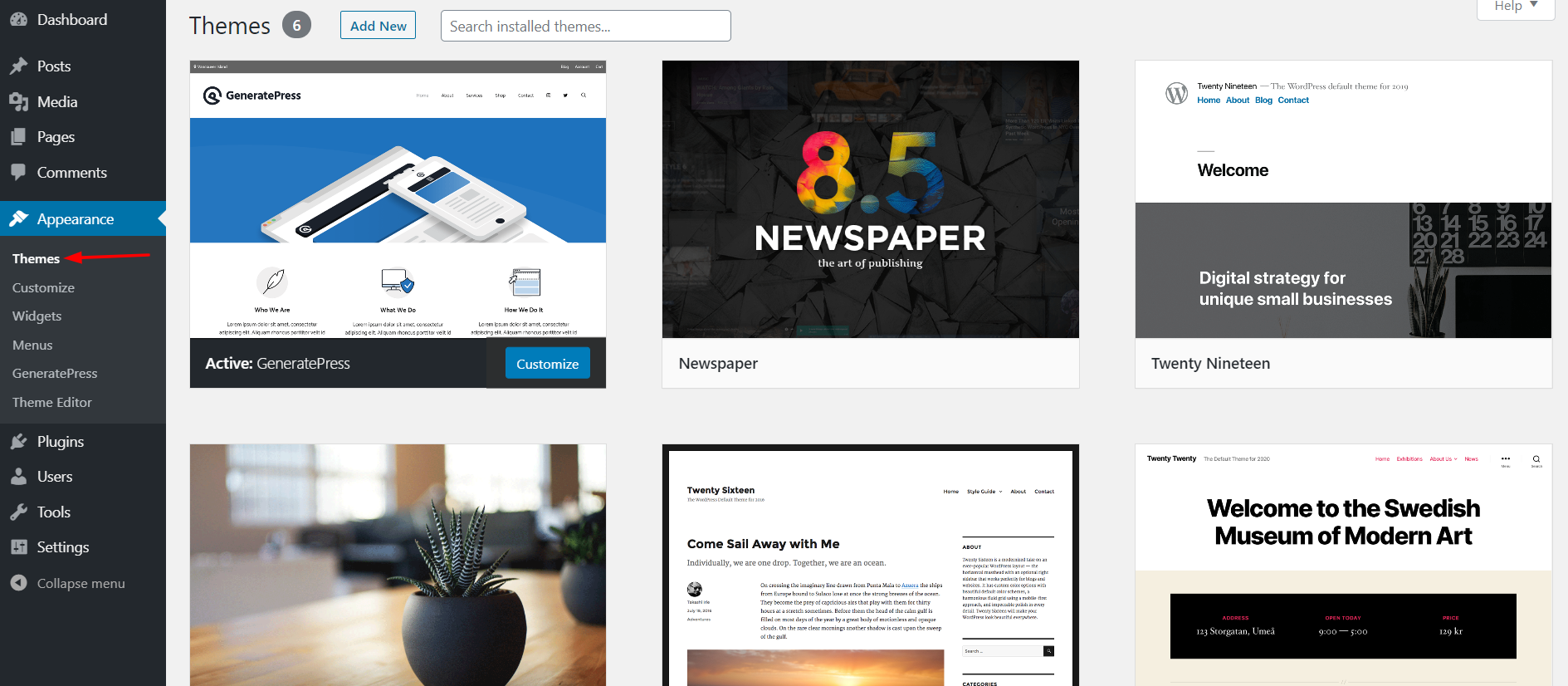
Um ein neues Thema hinzuzufügen, klicken Sie auf die Schaltfläche Neu hinzufügen.
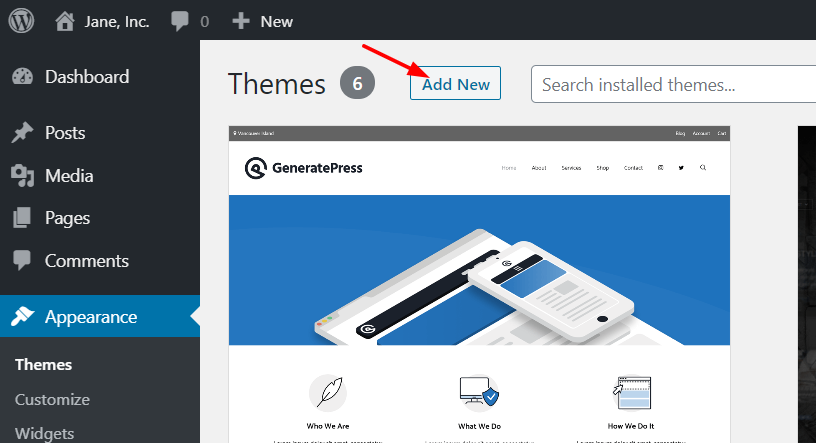
Wählen Sie dann die Avada-Designdatei aus Ihrem lokalen Speicher aus und klicken Sie auf Installieren.
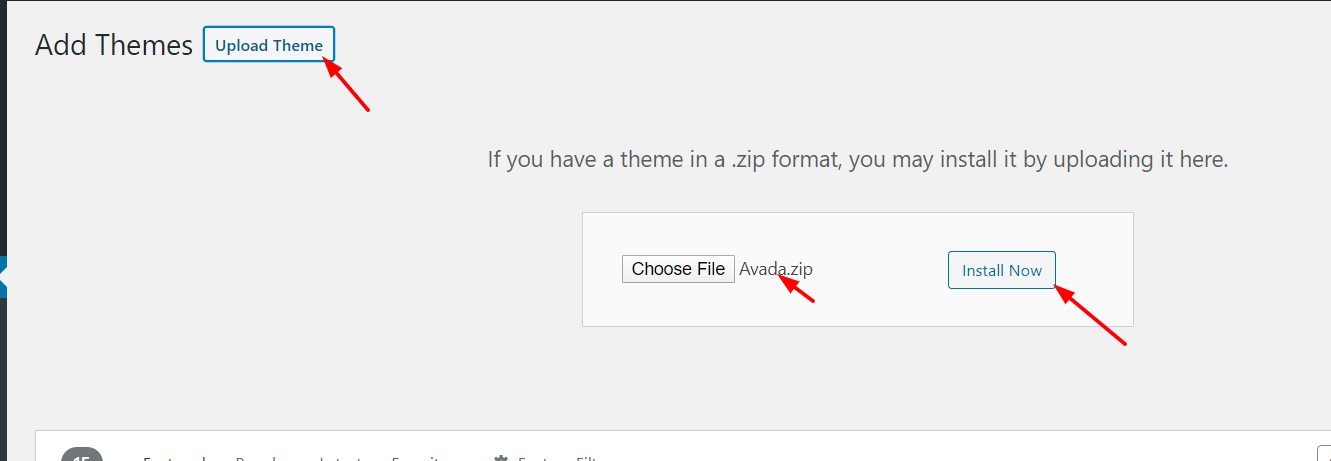
Sobald Sie das Design installiert haben, aktivieren Sie es.
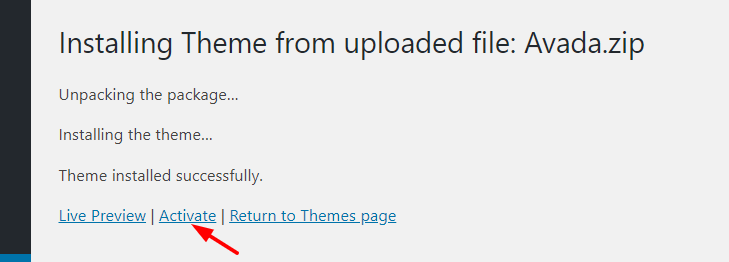
Das ist es! Sie haben gerade Avada für WordPress eingerichtet!
Nachdem Sie das Thema installiert und eingerichtet haben, schauen wir uns an, wie Sie es verwenden, um das Beste daraus zu machen.
So verwenden Sie das Avada-Thema für WordPress
Die meisten neuen WordPress-Themen bieten ein Themenfenster zur einfachen Konfiguration und Avada ist nicht anders.
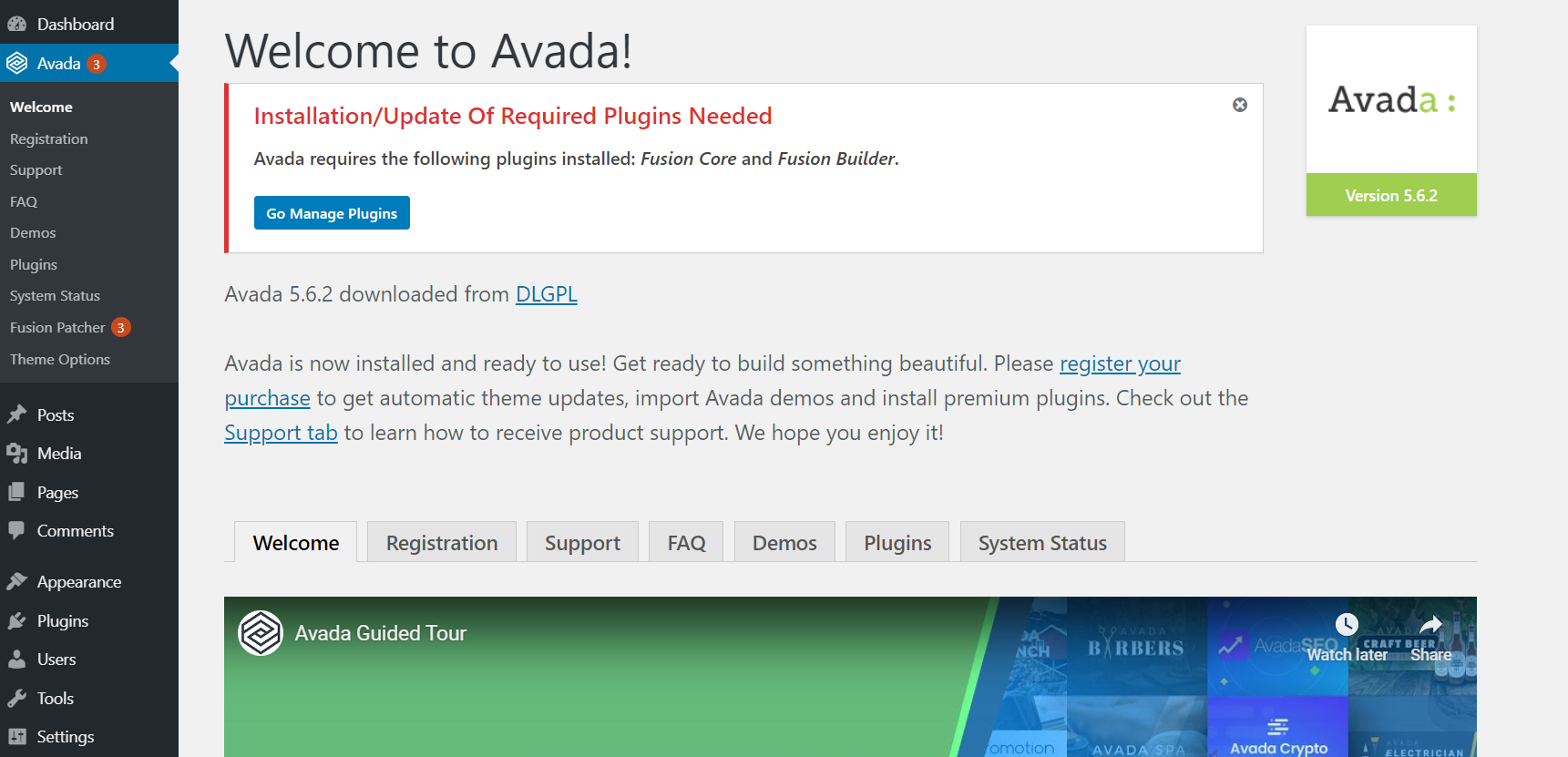
Nach der Installation des Designs müssen Sie die erforderlichen Plugins installieren. Derzeit benötigt Avada die Plugins Fusion Core und Fusion Builder für eine bessere Leistung.
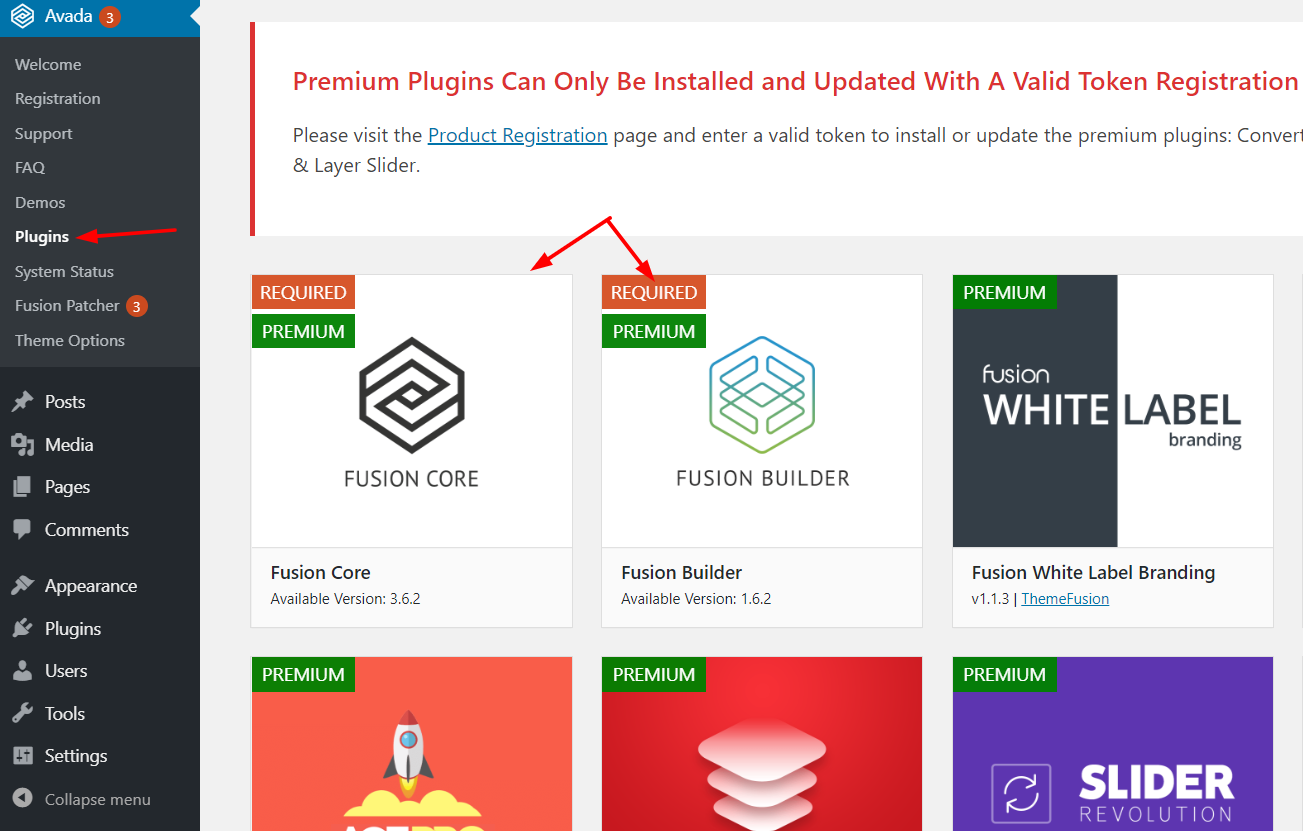
Klicken Sie dazu einfach auf die Schaltfläche Installieren und aktivieren Sie sie.
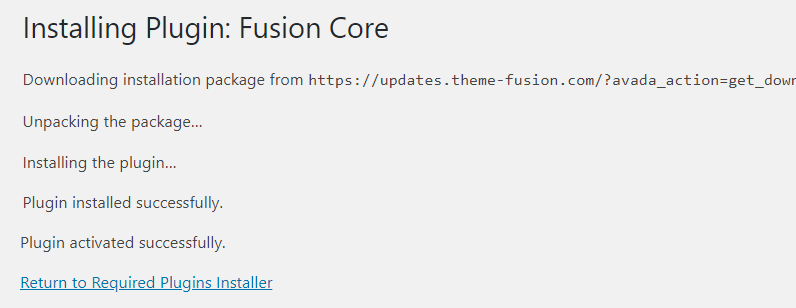
Auf der anderen Seite können Sie jederzeit Premium-Plugins und Plugins der kostenlosen Version installieren. Einige der von uns empfohlenen sind:
- Plus konvertieren
- Slider-Revolution
- Erweiterte benutzerdefinierte Felder
- WooCommerce.
- Kontaktformular 7
- Yoast-SEO
Wenn Sie außerdem Support und Updates erhalten möchten, sollten Sie das Design mit einem gültigen Lizenzschlüssel verifizieren. Gehen Sie dazu in den Theme-Einstellungen auf Registrierung und geben Sie Ihren Registrierungsschlüssel ein.
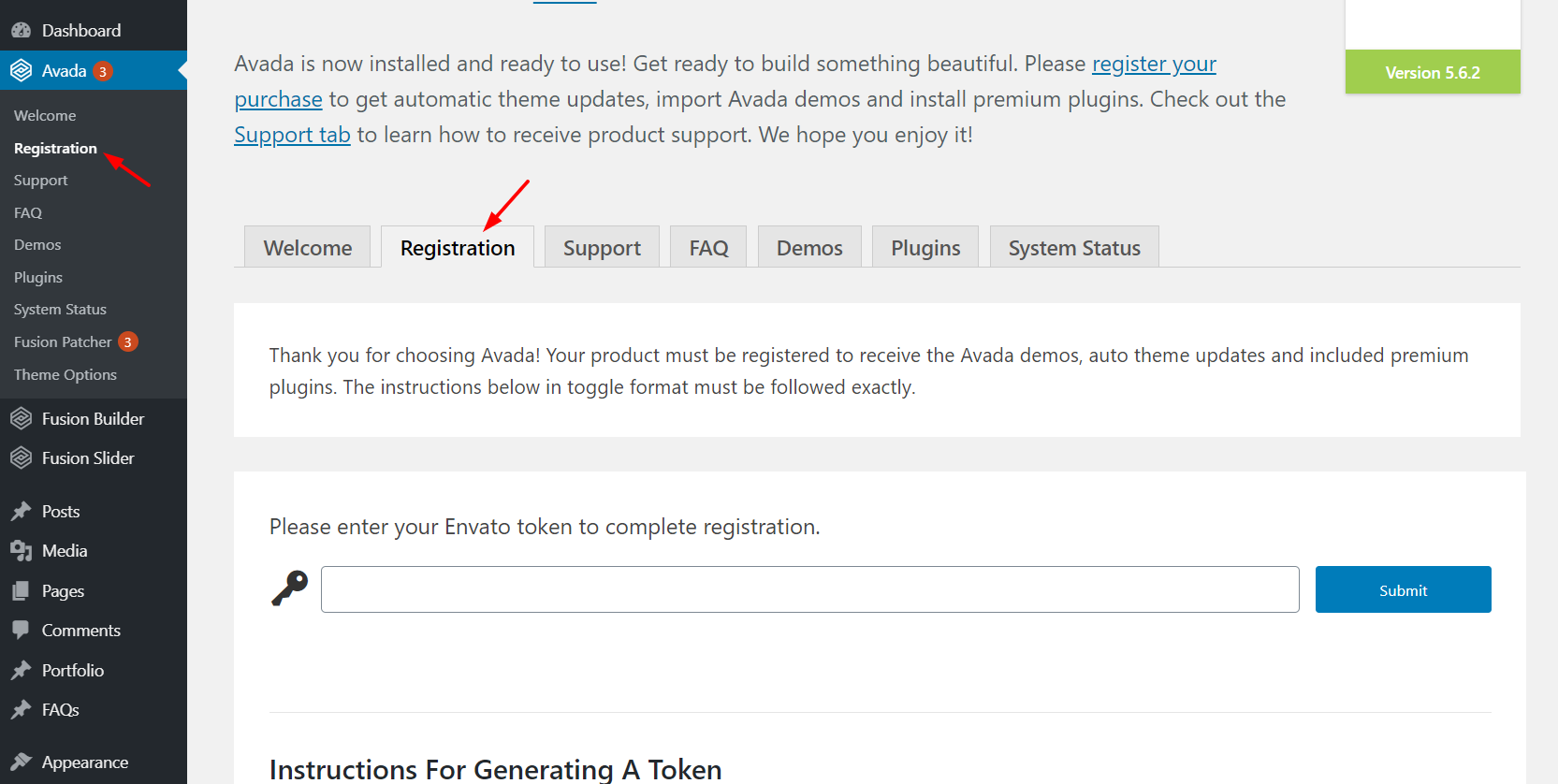
Wenn Sie noch keinen Schlüssel haben, können Sie über diesen Link einen Token generieren. Melden Sie sich einfach bei dem Envato-Konto an, mit dem Sie das Avada-Design für WordPress gekauft haben, und erstellen Sie ein Token dieses Kontos. Nachdem Sie ein gültiges Token auf dieser Seite eingereicht haben, erhalten Sie jedes Design- und Plugin-Update.
Dies ist ein sehr wichtiger Schritt, da es entscheidend ist, Ihr Design auf die neueste Version zu aktualisieren, um nicht gehackt zu werden.
Schließlich können Sie auch kleine Patches über die Fusion Patcher-Einstellungen hinzufügen.
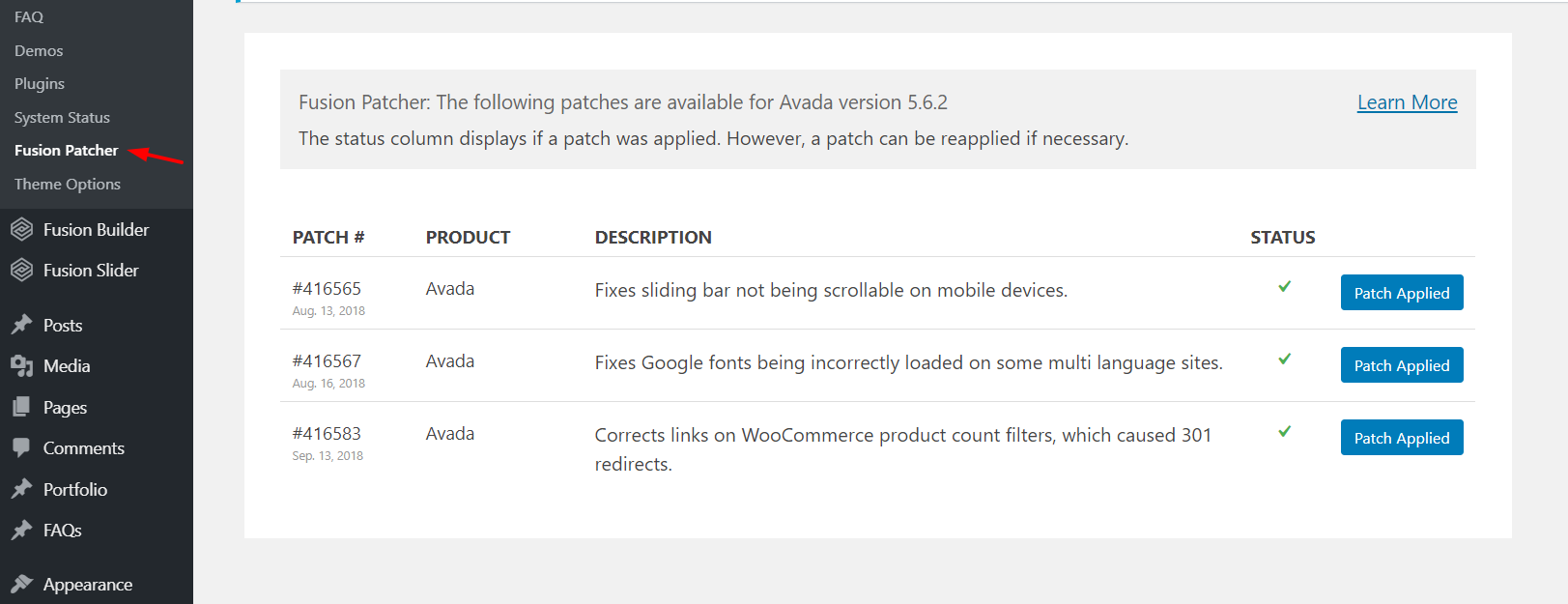
Preisgestaltung
Obwohl Avada für WordPress eines der besten Themes auf dem Markt ist und viele Funktionen bietet, ist es kein teures Tool.
Ab März 2020 gibt es zwei Preisoptionen.
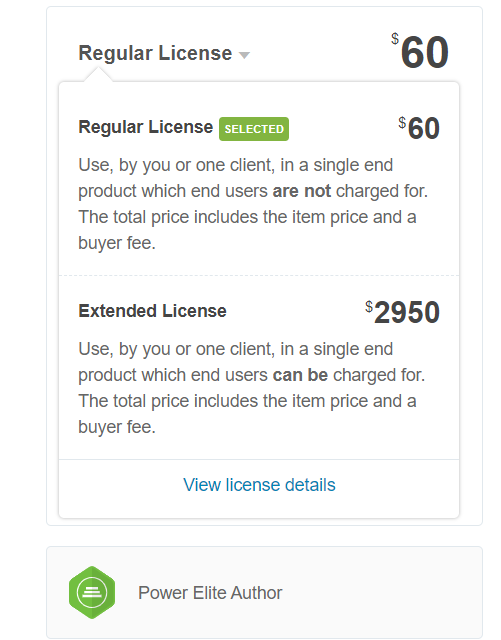
- Reguläre Lizenz – 60 USD (einmalige Zahlung)
- Erweiterte Lizenz – 2950 USD (einmalige Zahlung)
Wenn Sie dieses Thema für eine Website kaufen, benötigen Sie die reguläre Lizenz. So erhalten Sie alle Funktionen für nur eine einmalige Zahlung von 60 USD.
Unterstützung und Updates
Wenn Sie das Avada-Theme für WordPress auf dem ThemeForest-Marktplatz kaufen, erhalten Sie lebenslange Updates. Darüber hinaus erhalten Sie sechs Monate kostenlosen Support. Wenn Sie den Supportzeitraum auf 12 Monate verlängern möchten, müssen Sie 18 USD extra bezahlen.
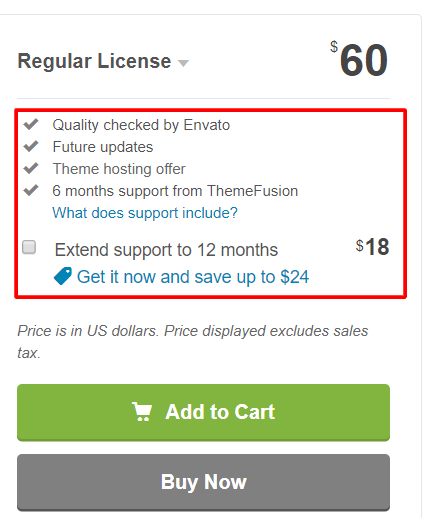
Darüber hinaus wurde dem Produkt ein sechsmonatiger kostenloser Support hinzugefügt. Sie können den Supportzeitraum jederzeit verlängern, indem Sie etwas zusätzliches Geld bezahlen.
Für und Wider
Nachdem wir nun ein klares Bild davon haben, was Avada für WordPress bietet, fassen wir die Vor- und Nachteile dieses Themas zusammen.
Vorteile
- Erschwinglich: Für nur 60 USD erhalten Sie lebenslangen Zugriff auf eine Seite
- Tolles Themenpanel, das die Verwaltung erleichtert
- Viele erweiterte Funktionen und Anpassungsoptionen
- Hunderte von Themen
- Sehr gute Dokumentation
- Hervorragende Unterstützung
- Integration mit WooCommerce
Nachteile
- Nur 6 Monate Support. Um es zu verlängern, müssen Sie extra bezahlen
- Die Lizenz gilt pro Website, daher kann es teuer werden, wenn Sie mehrere Websites haben
- Fusion Page Builder ist Shortcode-basiert. Das bedeutet, dass Sie, wenn Sie Avada nicht mehr verwenden und Ihr Design ändern, von vorne anfangen müssen.
Avada Theme für WordPress: Fazit
Alles in allem ist Avada für WordPress aus gutem Grund das beliebteste Thema. Es bietet viele fortschrittliche und trendige Funktionen, großartige Anpassungsoptionen und hervorragenden Support. Und das Beste daran ist, dass es 60 USD kostet. Wenn Sie sich nicht sicher sind, ob Avada das richtige Thema für Sie ist, können Sie sich kostenlos eine der Demoversionen ansehen. Auf diese Weise können Sie sicherstellen, dass es über alle Funktionen verfügt, die Sie benötigen, bevor Sie Geld ausgeben.
Wenn Sie also nach einem Mehrzweck-WordPress-Theme für Ihr Unternehmen suchen, ist Avada die erste Wahl, die Sie in Betracht ziehen sollten. Wenn Sie sich immer noch nicht sicher sind, können Sie sich auch Divi ansehen, ein weiteres erstaunliches Thema.
Hast du Avada ausprobiert? Was denkst du darüber? Bitte teilen Sie uns Ihre Gedanken im Kommentarbereich unten mit.
